Page 1
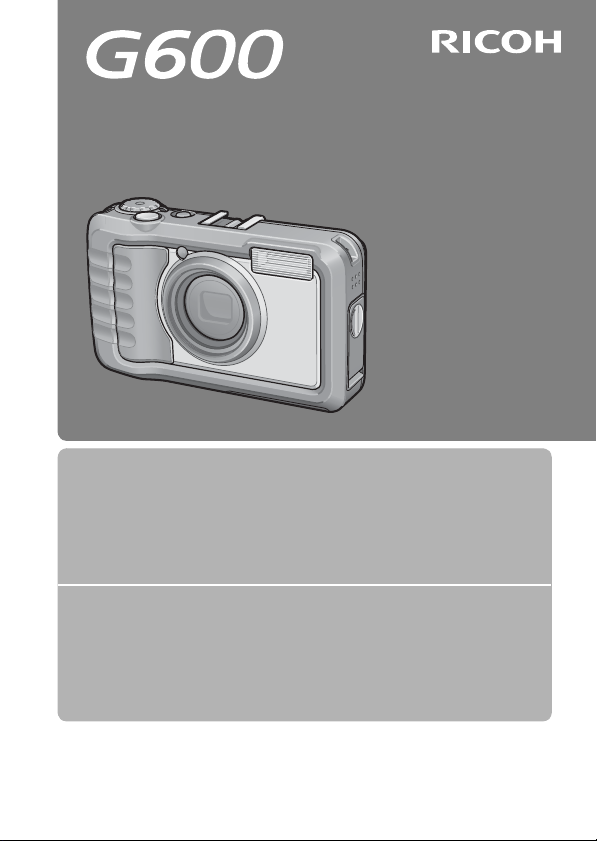
使用説明書 カメラ編
本製品のシリアル番号は、
本体底面に記載されてい
ます。
基本編
はじめてお使いのときは必ずお読みください。
電源を入れる、撮影する、再生するなど、はじめてこのカメラをお使いの方
でも一通り操作できるようになります。
応用編
目的に応じて必要なときにお読みください。
いろいろな撮影機能や再生機能の他、カメラのカスタマイズ、プリントの方
法、パソコンを利用する方法など、このカメラのすべての機能が記載されて
います。
リチャージャブルバッテリーは、使用する前に充電する必要があります。ご購
入時のバッテリーは、充電されていません。
Page 2
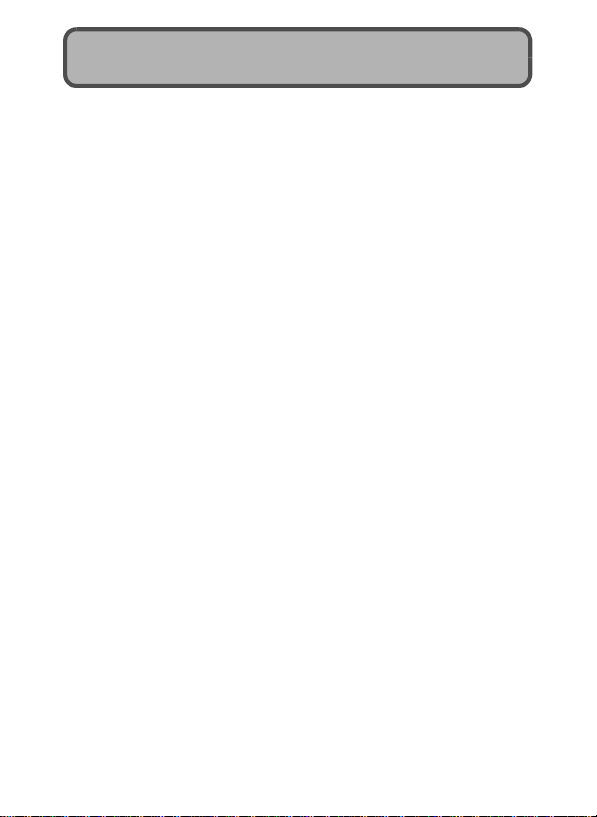
はじめに
この使用説明書には、本製品を使って撮影や再生機能を利用する方法や使用
上の注意について記載してあります。
本製品の機能を十分にご活用いただくため、ご使用の前に、本書を最後まで
お読みください。本書が必要になったとき、すぐに利用できるよう、お読み
になった後は、必ず保管してください。
安全上のご注意について 安全に正しくお使いいただくために、操作の前には必ず「安
テスト撮影について 必ず事前にテスト撮影をして正常に記録されていることを
著作権について 著作権の目的になっている書籍、雑誌、音楽等の著作物は、
ご使用に際して 万一、本製品などの不具合により記録や再生されなかった場
保証書について 本製品は国内仕様です。保証書は日本国内において有効で
電波障害について 他のエレクトロニクス機器に隣接して設置した場合、お互い
本書の一部または全部を無断転載することを禁止します。
©
2008 RICOH CO.,LTD.
本書の内容に関しては将来予告なく変更することがあります。
本書は内容について万全を期して作成いたしましたが、万一ご不審な点や誤り、記載漏れなどお気付きの
ことがありましたら、巻末をご覧の上ご連絡ください。
Microsoft、MS、Windows、Windows Vistaは米国Microsoft Corporationの米国およびその他の国
における登録商標です。
Macintosh、Power Macintosh、Mac OSは米国およびその他の国で登録されているApple Inc.の商標
です。
AdobeおよびAdobe AcrobatはAdobe Systems Incorporated(アドビシステムズ社)の商標です。
会社名、および製品名はそれぞれ各社の商標または登録商標です。
全上のご注意」をお読みください。
確認してください。
個人的または家庭内およびこれに準ずる限られた範囲内で
使用する以外、著作者に無断で複写、改変等することは禁じ
られています。
合、記録内容の補償については、ご容赦ください。
す。外国で万一、故障、不具合が生じた場合の現地でのアフ
ターサービスおよびその費用については、ご容赦ください。
に悪影響を及ぼすことがあります。特に、近くにテレビやラ
ジオなどがある場合、雑音が入ることがあります。その場合
は、次のようにしてください。
・テレビやラジオなどからできるだけ離す
・テレビやラジオなどのアンテナの向きを変える
・コンセントを別にする
<電波障害自主規制について>
この装置は、情報処理装置等電波障害自主規制協議会
(VCCI)の基準に基づくクラスB情報技術装置です。この装
置は、家庭環境で使用することを目的としていますが、この
装置がラジオやテレビジョン受信機に近接して使用される
と、受信障害を引き起こすことがあります。使用説明書に
従って正しい取り扱いをしてください。
株式会社リコー
Page 3
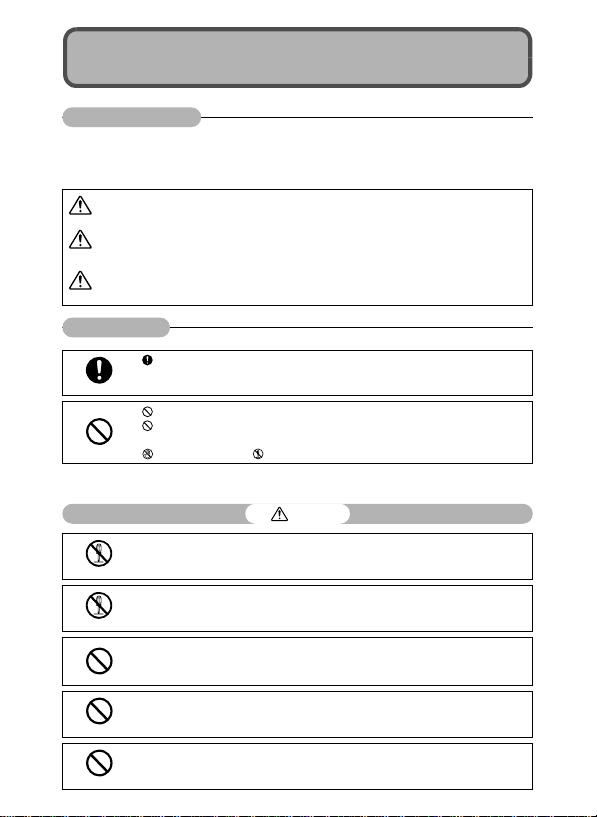
安全上のご注意
表示について
本書および製品への表示では、製品を安全に正しくお使いいただき、あなた
や他の人々への危害や財産への損害を未然に防止するために、いろいろな表
示をしています。その表示と意味は次のようになっています。
この表示を無視して、誤った取り扱いをすると、人が死亡または重傷を
危険
負う可能性が差し迫って発生する可能性がある内容を示しています。
この表示を無視して、誤った取り扱いをすると、人が死亡または重傷を
警告
負う可能性が想定される内容を示しています。
この表示を無視して、誤った取り扱いをすると、人が傷害を負う可能性
が想定される内容および物的損害のみの発生が想定される内容を示して
注意
います。
表示の例
記号は行為を強制したり指示する内容を告げるものです。
記号は禁止の行為であることを告げるものです。
の中に具体的な禁止内容が描かれています。
● 表示例
意味:接触禁止 意味:分解禁止
本機を安全にお使いいただくために以下の内容をお守りください。
危険
● カメラを分解、修理、改造しないでください。内部には高圧電流回路
があり、感電する危険があります。
● バッテリーを分解、改造、直接ハンダ付けしたりしないでください。
● バッテリーを火の中に投入したり、加熱したり、火のそばや車の中な
ど温度が高くなる場所で使用したり、放置しないでください。また、
水や海水などにつけたり、濡らさないでください。
● バッテリーに釘を刺したり、ハンマーでたたいたり、踏みつけたり、
落下させたり、強い衝撃を与えないでください。
● 外傷、変形の著しいバッテリーは使用しないでください。
1
Page 4
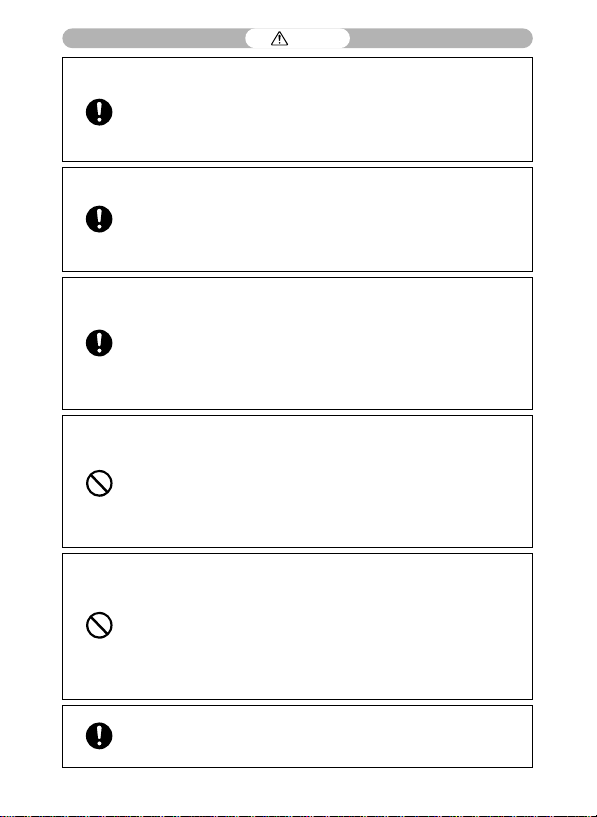
警告
● 万一、煙が出ている、へんなにおいがするなどの異常状態がみられる
場合は、すぐに電源を切ってください。感電や火傷に注意しながら速
やかにバッテリーを取り外してください。家庭用コンセントから電源
を供給しているときは、必ず電源プラグをコンセントから抜いてくだ
さい。火災や感電の原因になります。そしてリコー修理受付センター
に連絡してください。機械が故障したり不具合のまま使用し続けない
でください。
● 万一、機械内部に異物(金属、水、液体など)が入った場合は、すぐ
に電源を切ってください。感電や火傷に注意しながら速やかにバッテ
リーとメモリーカードを取り出してください。家庭用コンセントから
電源を供給しているときは、必ず電源プラグをコンセントから抜いて
ください。火災や感電の原因になります。そしてリコー修理受付セン
ターに連絡してください。機械が故障したり不具合のまま使用し続け
ないでください。
● 画像モニターが破損した場合、中の液晶には十分注意してください。
万一、次の状況になったときは、それぞれの応急処置を行ってくださ
い。
• 皮膚に付着した場合は、付着物を拭き取り、水を流しせっけんでよく
洗浄してください。
• 目に入った場合は、きれいな水でよく洗い流し、最低 15 分洗浄した
後、医師の診断を受けてください。
• 飲み込んだ場合は、水でよく口の中を洗浄してください。大量の水を
与えて吐き出させた後、医師の手当てを受けてください。
● バッテリーの液漏れ、発熱、発火、破裂の防止のため、次のことをお
守りください。
• この製品で指定しているバッテリー以外は、使用しないでください。
• 金属製のボールペン、ネックレス、コイン、ヘアーピンなどと一緒に
携帯、保管しないでください。
• 電子レンジや高圧容器に入れないでください。
• 使用中や充電中、液漏れしたり、異臭がする、変色するなどの異常が
ある場合は、ただちにカメラや充電器から取り外し、火気から遠ざけ
てください。
● バッテリーの充電による火災、感電、破裂の防止のため、次のことを
お守りください。
• 表示された電源電圧以外の電圧を使用しないでください。また、タコ
足配線や延長コードの使用は避けてください。
• 電源コードを傷つけたり、破損したり、束ねたり、加工しないでくだ
さい。また、重いものを載せたり、引っ張ったり、無理に曲げないで
ください。
• 濡れた手で電源プラグを抜き差ししないでください。また、電源プラ
グを抜くときは、必ず電源プラグをもって抜いてください。
• 布などに包んで使用しないでください。
● この製品で使用しているバッテリーや SD メモリーカードを誤って飲
み込むことがないよう、特に幼児・子供の手の届かないところに置い
てください。万一飲み込んだ場合は、人体に有害です。ただちに医師
と相談してください。
2
Page 5
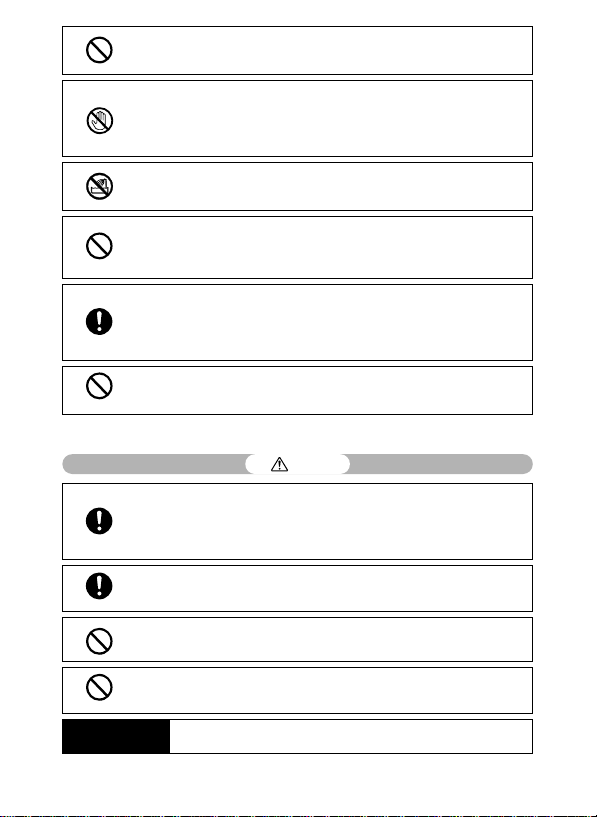
● この製品を幼児・子供の手の届く範囲に放置しないでください。幼児・
子供には「安全上のご注意」や「使用上のご注意」の内容が理解でき
ずに事故発生の原因となります。
● 落下や損傷により内部が露出したときは、内部には手を触れないでく
ださい。内部には高圧電流回路があり、感電する危険性があります。
感電や火傷に注意しながら速やかにバッテリーを取り出してくださ
い。破損したときは、お買い上げの店またはリコー修理受付センター
に連絡してください。
● 台所などの湯煙があたるところや湿気のあるところで使用するとき
は、カメラの内部を濡らさないよう注意してください。火災や感電の
原因となります。
● 引火性ガスやガソリン、ベンジン、シンナー等の近くで使用しないで
ください。爆発や火災、火傷の原因となります。
● 航空機の中など、使用が制限または禁止されている場所では使用しな
いでください。事故等の原因となります。
● 電源プラグにほこりが付着している場合は、よくふいてください。火
災の原因となります。
● 家庭用コンセントをご利用になるときは、必ず専用の AC アダプター
をご利用ください。指定以外の AC アダプターでは、火災・感電・故
障の原因になります。
● 海外旅行者用として市販されている「電子式変圧器」などにバッテ
リーチャージャーやACアダプターを接続しないでください。火災・感
電・故障の原因になります。
本機を安全にお使いいただくために以下の内容をお守りください。
注意
● バッテリーから漏れた液が肌に触れると、火傷の原因になります。破
損したバッテリーに触れた場合は、すぐに水で洗い流してください。
(せっけんは使用しないでください)
また、液漏れが起こったときは、液をよくふき取ってから、新しい
バッテリーを入れてください。
● 電源プラグは、コンセントに確実に差し込んでください。火災の原因
となります。
● 濡れた手で操作するときはカメラの内部を濡らさないよう注意して
操作してください。感電の原因となります。
● 車両(自転車、車、列車等)の運転者に向けてフラッシュを発光しな
いでください。交通事故等の原因となります。
別売り品について 別売り品をお使いになるときには、各製品の使用説明書を操作の前
に必ずお読みください。
3
Page 6
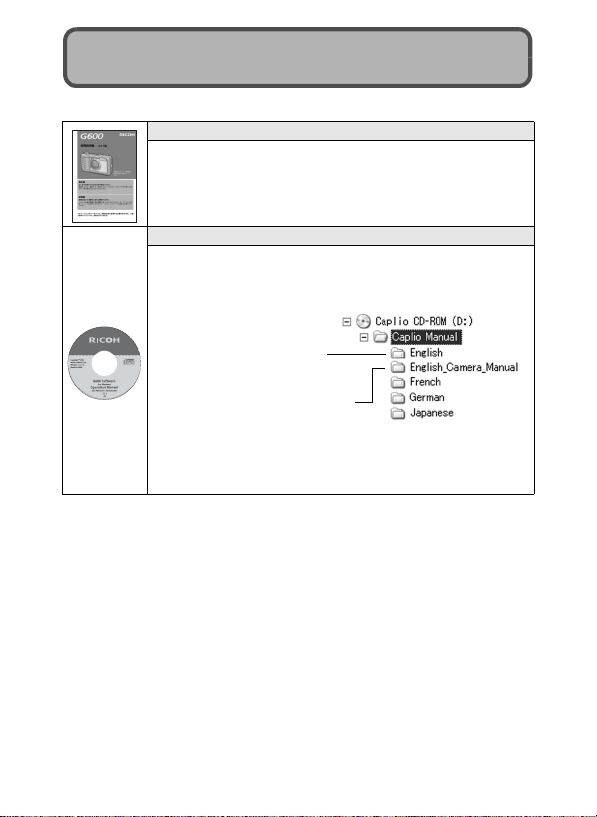
使用説明書の構成について
G600には、次の2種類の使用説明書が付属しています。
『使用説明書(カメラ編)』(本書)
カメラの使いかたや機能を説明しています。また、付属ソフ
トウェアをパソコンに入れる(インストール)方法について
も説明しています。
※英語版の『使用説明書(カメラ編)』は、PDFファイルと
して付属のCD-ROM に収録されています。
『使用説明書(ソフトウェア編)』(PDFファイル)
『使用説明書(ソフトウェア編)』は 、付属 CD -R OM 内 の以 下
のフォルダに収録されています。
付属のソフトウェアを使って、カメラの画像をパソコンに取
り込む方法について説明しています。
各国語の『使用説明書(ソフ
トウェア編)』が 、フ ォ ル ダ に
収録されています。
英語版の『使用説明書(カメラ編)』
(PDFファイル)
『使用説明書(ソフトウェア編)』をハードディスクにコピーする
には、上記のフォルダからPDFファイルをハードディスクにコ
ピーしてください。
本機には、パソコン内の画像を表示したり、編集したりできるソフトウェア
Irodio Photo & Video Studioが付属しています。Irodio Photo & Video
Studioの使いかたについては、Irodio Photo & Video Studioのヘルプを
参照してください。
Irodio Photo & Video Studioについてのご質問・ご相談は、下記ユーザー
サポートセンターまでお問い合わせください。
株式会社ピクセラ ユーザーサポートセンター
TEL:06-6633-3900
FAX:06-6633-2992
〒556-0011
大阪府大阪市浪速区難波中2-10-70パークスタワー 25F
受付時間:月曜日~日曜日
10:00~17:00
(年末年始、祝日、弊社指定休日は除く)
また以下のページで、Irodio Photo & Video Studioの最新情報が閲覧でき
ます。
http://www.pixela.co.jp/oem/irodio/j/irodio_digitalphoto_videostudio/
4
Page 7

このカメラでできること
防水・防塵対応、衝撃対応のタフなボディ
JIS/IEC防水保護等級7級、JIS/IEC防塵保
護等級6級(IP67)の防水・防塵機能、高
さ1.5 メートルからの落下に耐える耐衝撃
機能を備えたカメラです。
広い範囲を写しこむワイドズームレンズ
28~ 140mm*の広い撮影範囲をカバーす
る光学5倍ワイドズームレンズ搭載。ワイ
ドコンバージョンレンズ(オプション)を
取り付けると広角側22mm*となり、さら
に広角で撮影可能です。
*35mm判カメラ換算値です。
手ブレ補正機能で、手ブレを抑えた安心撮
影(P.88)
手ブレ補正機能を装備。室内や夜景などの
手ブレしやすい場面でも、手ブレを抑えた
撮影ができます。
到達距離最大10m の内蔵フラッシュ搭載
(P.39)
フラッシュは広角時10m、望遠時6.2mの
距離まで対応。撮影可能なシーンがさらに
広がります。外部フラッシュを取り付ける
こともできます。(GP.178)
撮影タイミングに合わせた 3 電源方式
(P.22)
リチャージャブルバッテリー(同梱)、単
四形アルカリ乾電池/単四形オキシライ
ド乾電池/単四形ニッケル水素電池、AC
アダプターの3種類の電源を利用できるの
で、どんな地域・場所でも撮影できます。
5
Page 8
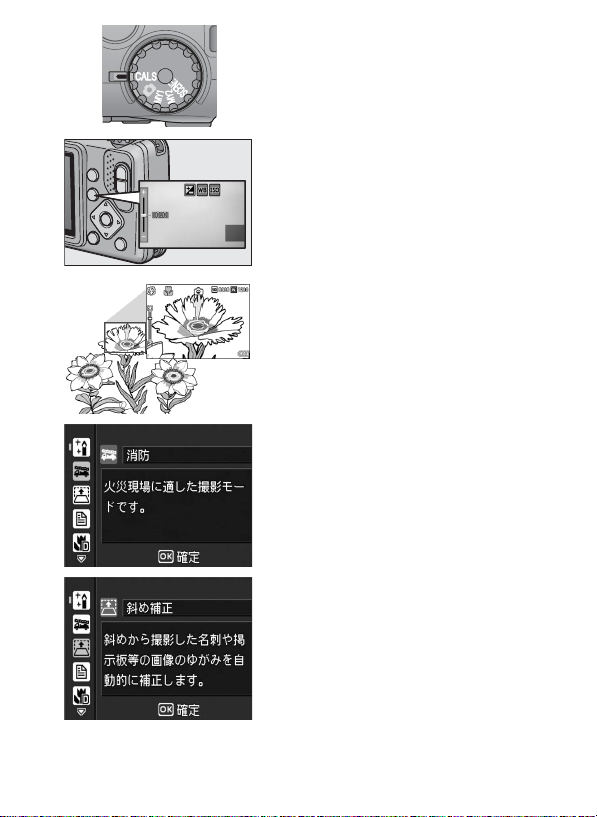
工事写真の電子化をサポートするCALS
モード(P.41)
モードダイヤルをCALSに合わせるだけの
簡単な操作で、工事写真提出用に適した写
真が撮影できます。
ADJ.(アジャスト)ボタンでカメラ操作
がより簡単に(P.60)
通常のボタン操作を短縮させてくれるの
がADJ. ボタン。ADJ.ボタンに好みの機能
を登録しておけば、ADJ.ボタンを押すだけ
で簡単に設定ができます。
1cm(カメラ前端より)接写できるマク
ロ(P.37)
被写体まで約1cm(カメラ前端より)の超
アップで撮影可能な接写機能を搭載。
消防対応の高感度モード搭載(P.43)
炎が上がり、煙が充満した火災現場でもボ
ケることなくシャープに撮影。薄暗い場所
でも画像モニターの感度がアップするの
で、被写体をはっきりと映し出します。
ゆがみを簡単に補正する斜め補正モード
搭載(P.43)
斜めから撮影した四角い被写体を、正面か
ら撮影したように補正する「斜め補正モー
ド」を搭載。簡単なボタン操作で補正がで
き、掲示板や展示パネル、名刺など、さま
ざまな被写体の撮影に活躍します。
6
Page 9
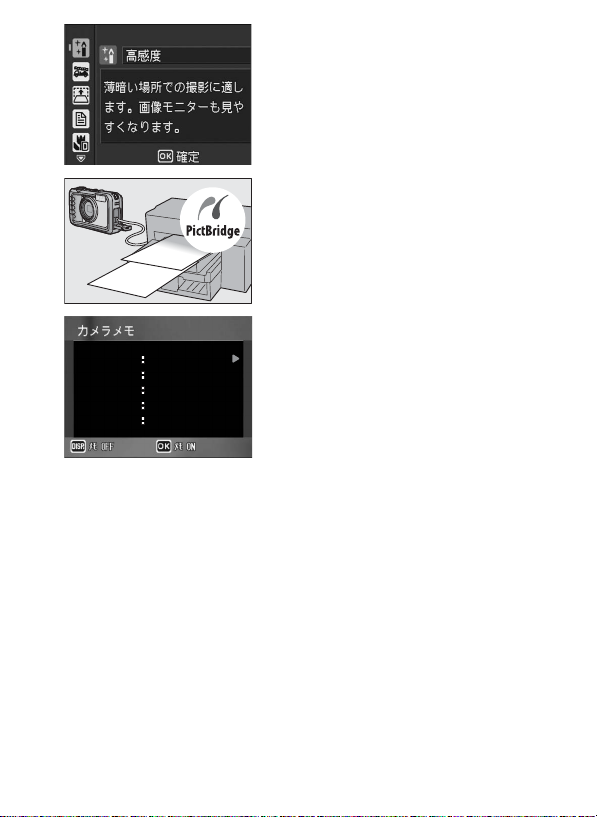
ܙפ
ܙפ
༆
ۼ৾
ಛ৬ા
زೈ
ષ
ͺΩȜΠ
IJŌ ġ ō Ņ Ō
ྔոئ
ܙפ
༆
༆
ۼ৾
ۼ৾
ಛ৬ા
ಛ৬ા
زೈ
زೈ
ષ
ષ
ͺΩȜΠ
ͺΩȜΠ
IJŌġōŅŌ
IJŌġōŅŌ
Ķྔոئ
Ķྔոئ
暗い場所では高感度モードを使って構図
もしっかり確認(P.43)
シーンの高感度モードは、薄暗い場所で撮
影するときに威力を発揮します。画像モニ
ターで明るく表示されるので、撮影対象を
しっかりと確認して撮ることができます。
パソコンなしでも印刷できるダイレクト
プリント機能(P.111)
カメラとダイレクトプリント対応プリン
ターを直接USB ケーブルで接続して、画像
を転送。パソコンを使わずに手軽に画像が
印刷できます。
帳票印刷や、カメラメモ印刷も可能です。
画像の分類・検索など、管理に便利なカメ
ラメモ
あらかじめパソコンで登録したメモ項目
を呼び出して、静止画に付加することがで
きます。
カメラメモについては、『使用説明書(ソ
フトウェア編)』(PDFファイル)をご覧く
ださい。
7
Page 10
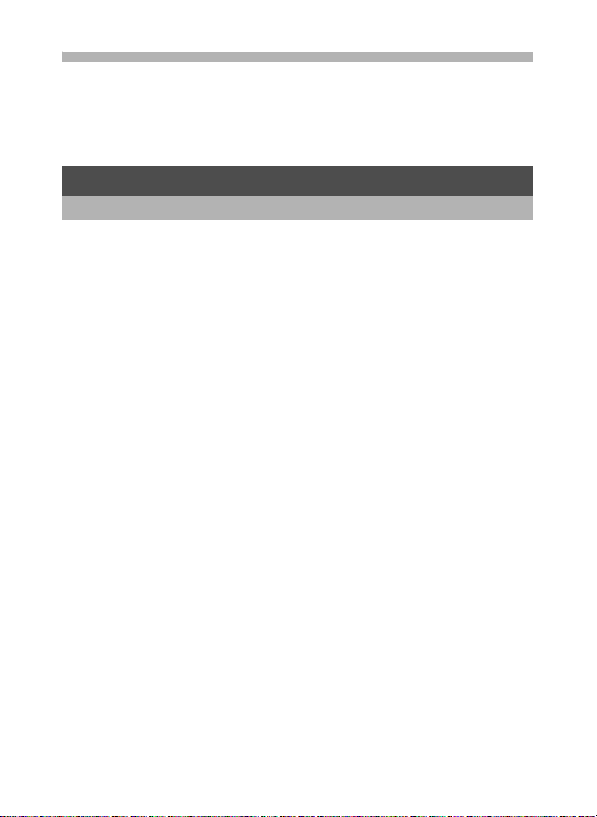
もくじ
安全上のご注意...........................................................................................................................1
使用説明書の構成について...............................................................................................4
このカメラでできること ....................................................................................................5
もくじ..................................................................................................................................................8
基本編 13
はじめてお使いのときは必ずお読みください
パッケージを確認する...................................................................................................... 14
カメラの各部の名称............................................................................................................16
モードダイヤルの使い方 ................................................................................................18
画像モニターの表示............................................................................................................19
準備をする................................................................................................................................... 22
電池について........................................................................................................................ .......................22
SDメモリーカード(市販)について................................................................................... 24
リチャージャブルバッテリーを充電する..........................................................................26
バッテリーとSDメモリーカードをセットする............................................................27
電源をオン/オフする........................................................................................................................ 29
日時を合わせる........................................................ .................................................................................30
撮影する ........................................................................................................................................31
カメラの構えかた ...................................................................................................................... .............31
撮る......................................................................................................................................................................33
ズームを使って撮る..............................................................................................................................36
接写で撮る(マクロ撮影)............................................................... ................................................ 37
フラッシュを使って撮る .................................................................................................................. 39
CALSモードで撮る...............................................................................................................................41
マイセッティングモードで撮る .................................................................................................42
撮影シーンに合わせて撮る ............................................................................................................43
tセルフタイマーを使う .................................................................................................................. 47
再生する ........................................................................................................................................48
撮った静止画を見る..............................................................................................................................48
一覧表示する(サムネイル表示)..............................................................................................50
静止画を拡大表示する........................................................................................................................ 51
削除する ........................................................................................................................................52
1ファイルを削除する .........................................................................................................................52
すべてのファイルを削除する.......................................................................................................53
複数のファイルを一度に削除する ........................................................................................... 53
DISP.ボタンで画面表示を切り替える................................................................. 56
画面の輝度を最大にする .................................................................................................................. 57
ヒストグラム表示について ............................................................................................................58
8
Page 11
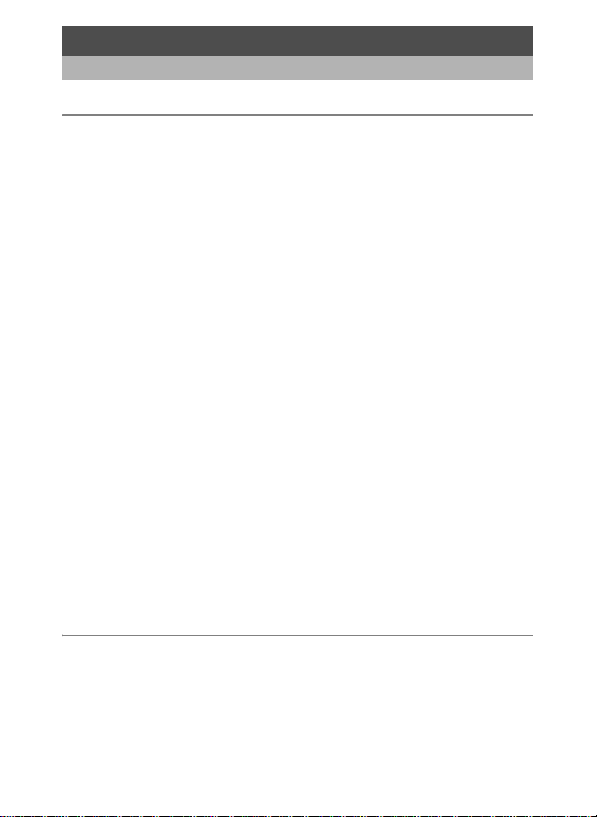
応用編 59
目的に応じて必要なときにお読みください
1 いろいろな撮影 60
ADJ.ボタンの機能 ................................................................................................................ 60
シーンモード時に設定可能な機能について .................................................................... 61
文字濃度を変える(シーンモード)........................................................................................62
AFターゲットを移動する(マクロ)......................................................................................63
撮影設定メニューについて........................................................................................... 64
メニューの操作方法..............................................................................................................................66
画質モード/画像サイズを選ぶ(画質・サイズ).................................... 67
ピント合わせの方式を変える(フォーカス)................................................69
手動でピントを合わせて撮影する(MF)..........................................................................70
測光モードを変える(測光)........................................................................................ 72
静止画の質感を変える(シャープネス)...........................................................73
連写で撮る(連写)...............................................................................................................74
色の濃さを設定する(色の濃さ)............................................................................76
露出を変化させて連続撮影する(オートブラケット).........................77
ホワイトバランスを変化させて連続撮影する
(WB-BKT:ホワイトバランスブラケット).............................................................78
長時間露光を設定する(長時間露光)................................................................. 80
一定間隔で自動撮影する(インターバル撮影).......................................... 81
静止画に日付を入れるには(日付入れ撮影)................................................83
露出を変える(露出補正)............................................................................................. 84
自然光や照明光を使う(ホワイトバランス)................................................85
ホワイトバランスを手動設定する(手動設定)............................................................86
撮影感度を設定する(ISO感度)..............................................................................87
手ブレ補正機能で手ブレを防ぐ(手ブレ補正).......................................... 88
画像加工検知処理を行って撮影する(画像加工検知).........................89
撮影設定メニューの設定を元に戻す(撮影設定初期化)...................90
2 動画を撮影・再生する 91
3動画を撮影する ..................................................................................................................................91
動画を再生する........................................................ .................................................................................93
9
Page 12

3 いろいろな再生 94
再生設定メニューについて........................................................................................... 94
メニューの操作方法..............................................................................................................................95
画像を回転させる(回転)............................................................................................. 96
画像サイズを縮小する(画像サイズ変更)..................................................... 97
画像の明度、コントラストを補正する(階調補正)............................... 99
斜めから撮影した画像を補正する(斜め補正).......................................100
削除できないように設定する(プロテクト).............................................102
1ファイルをプロテクトする ....................................................................................................102
すべてのファイルをプロテクトする ................................................................................. 103
複数のファイルを一度にプロテクトする...................................................................... 104
自動的に順に表示する(スライドショー)..................................................105
内蔵メモリーの内容をカードへコピーする
(CARDへコピー)........................................................................................................106
プリントサービスを利用する(DPOF:ディーポフ).......................107
表示している静止画にDPOF設定する ............................................................................107
すべての静止画にDPOF設定する........................................................................................ 108
複数の静止画にDPOF設定する ................................................ ............................................. 109
削除したファイルを復元する(ファイル復元).......................................110
4 ダイレクトプリントで印刷する 111
ダイレクトプリント機能について ......................................................................111
カメラとプリンターを接続する ............................................................................112
静止画を印刷する ..............................................................................................................113
1枚またはすべての静止画を印刷する ............................................................................. 113
複数の静止画を印刷する .............................................................................................................. 115
帳票印刷する........................................................................................................................ ...................117
帳票印刷にカメラメモを印字する ....................................................................................... 118
5 カメラの設定を変える 119
セットアップメニューについて ............................................................................119
セットアップメニューの操作方法 ....................................................................................... 120
SDメモリーカードを使えるようにする(初期化[カード]).....122
内蔵メモリーを初期化する(初期化[内蔵メモリー])...................123
画像モニターの明るさを調節する(画像モニター輝度調節).....124
自分好みの設定を登録する(マイセッティング登録)......................125
ステップズームの設定を変更する(ステップズーム)......................127
オートパワーオフの設定を変える(オートパワーオフ)................128
操作音の設定を変える(操作音).........................................................................129
操作音の音量を変える(操作音音量設定)..................................................130
10
Page 13
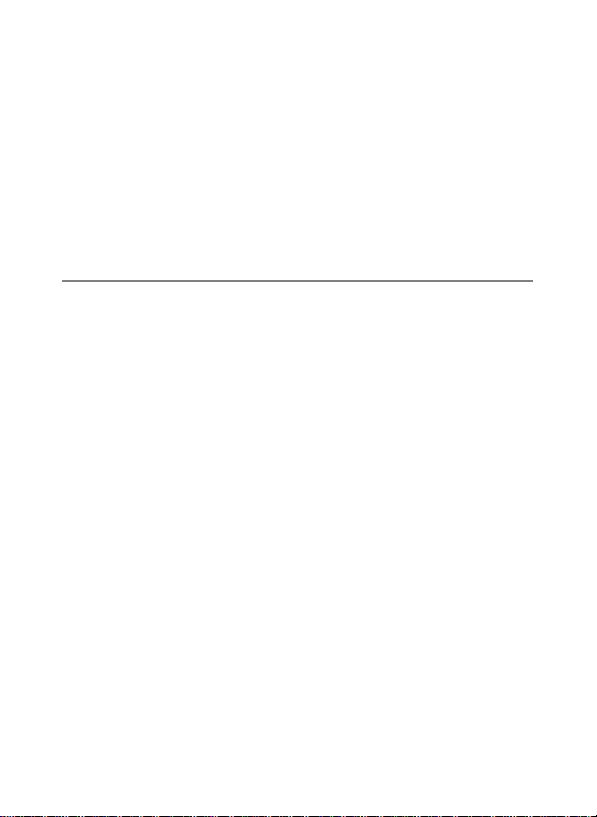
画像確認時間を変える(画像確認時間)........................................................131
オートリサイズズームを使う(デジタルズーム切替)......................132
ADJ.ボタンに機能を設定する(ADJ.ボタン設定)...............................134
AF補助光の設定を変える(AF補助光).........................................................135
アイコンを大きく表示する(撮影アイコン拡大).................................136
ファイル名の設定を変える(CARD連続NO.)........................................137
日付・時刻を設定する(日時設定)....................................................................139
表示言語を変える(LANGUAGE/言語)...................................................140
CALSモードの画質・サイズを選択する
(CALS画質・サイズ)..............................................................................................141
カメラメモモードを切り替える(カメラメモモード)......................142
カメラ起動時に日時を表示する(起動時日付表示)............................143
6 画像をパソコンに取り込む 144
Windowsをご使用の場合...........................................................................................144
付属のCD-ROMを使うために必要な環境.................................................................... 145
CD-ROMの構成................................................................................................................................... 146
[ソフトウェアのインストール]をクリックする..................................................147
[EC1のインストール]をクリックする ........................................................................150
[使用説明書(ソフトウェア編)を見る]をクリックする ........................... 151
[CD-ROMの内容を見る]をクリックする .................................................................152
ソフトウェアを削除(アンインストール)する..................................................... 157
RICOH Gate Laを使用して画像を一括取り込みする....................................... 159
RICOH Gate Laを使用せずに画像を取り込む........................................................ 160
カメラとパソコンの接続を解除する ................................................................................. 162
Macintoshをご使用の場合.......................................................................................163
画像をパソコンに取り込む ........................................................................................................ 163
カメラとパソコンの接続を解除する ................................................................................. 164
11
Page 14
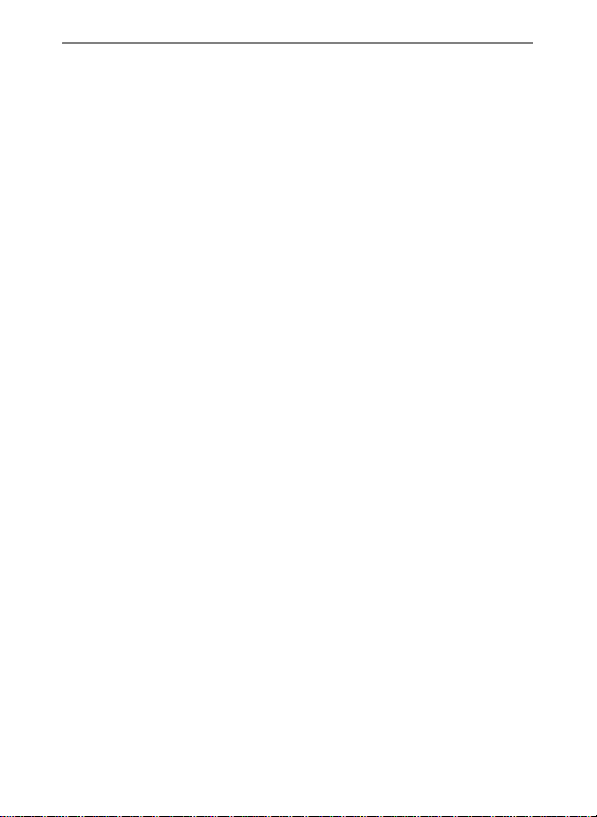
7 付録 165
お困りのときは....................................................................................................................165
エラーメッセージが表示されたら ....................................................................................... 165
カメラ本体のトラブル.................................................................................................................... 166
ソフトウェア/パソコンのトラブル ................................................................................. 171
主な仕様 .....................................................................................................................................173
内蔵メモリー/SDメモリーカードの記録可能枚数 ............................................176
別売り品について ..............................................................................................................177
ワイドコンバージョンレンズの使い方............................................................................177
外部フラッシュの使いかた........................................................................................178
電源オフで設定値が初期値に戻る機能 ...........................................................179
ACアダプターについて(別売り品)................................................................181
海外でお使いのときは...................................................................................................183
使用上のご注意....................................................................................................................184
お手入れと使用/保管場所について.................................................................186
アフターサービスについて........................................................................................188
索引 ....................................................................................................................... 189
12
Page 15
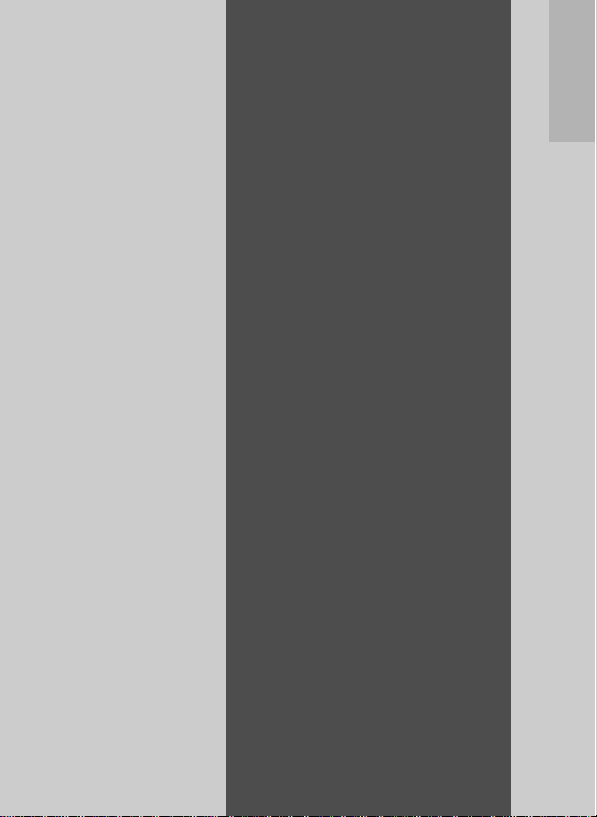
基本編
はじめてお使いのときは
必ずお読みください
パッケージを確認する ............ 14
カメラの各部の名称................. 16
モードダイヤルの使い方 ....... 18
画像モニターの表示................. 19
準備をする.................................... 22
撮影する ........................................ 31
再生する ........................................ 48
削除する ........................................ 52
DISP.ボタンで 画面表示を
切り替える............................... 56
Page 16
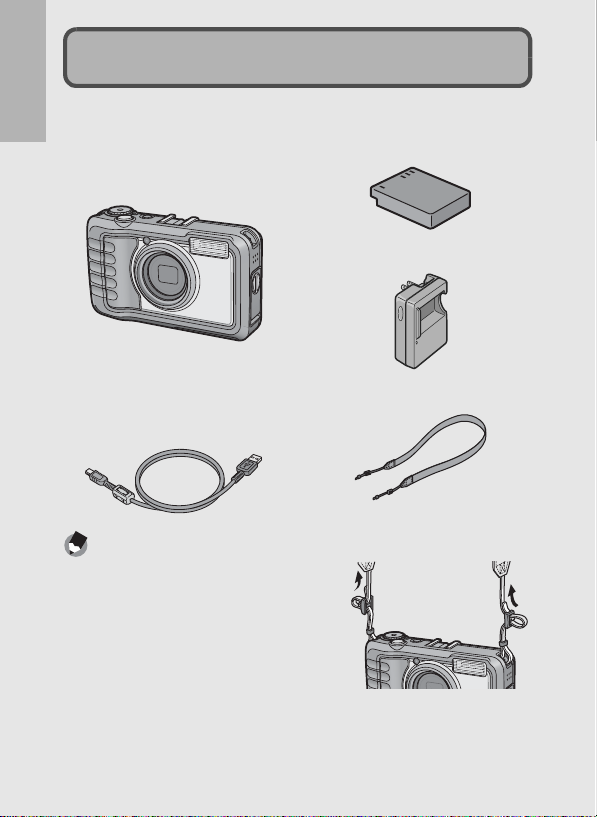
パッケージを確認する
パッケージを開けて同梱品を確認しましょう。
G600
は
本製品のシリアル番号は、本体底
じ
面に記載されています。
め
て
お
使
い
の
と
き
は
必
ず
お
USBケーブル
読
カメラをパソコンやダイレクトプ
み
リント対応プリンターと接続する
く
ときに使用します。
だ
さ
い
メモ ---------------------------------------------------------------------
ネックストラップのつけかた
ストラップの先端をカメラのスト
ラップ取り付け部に通して取り付
けます。
リチャージャブルバッテリー
バッテリーチャージャー
ネックストラップ
14
Page 17
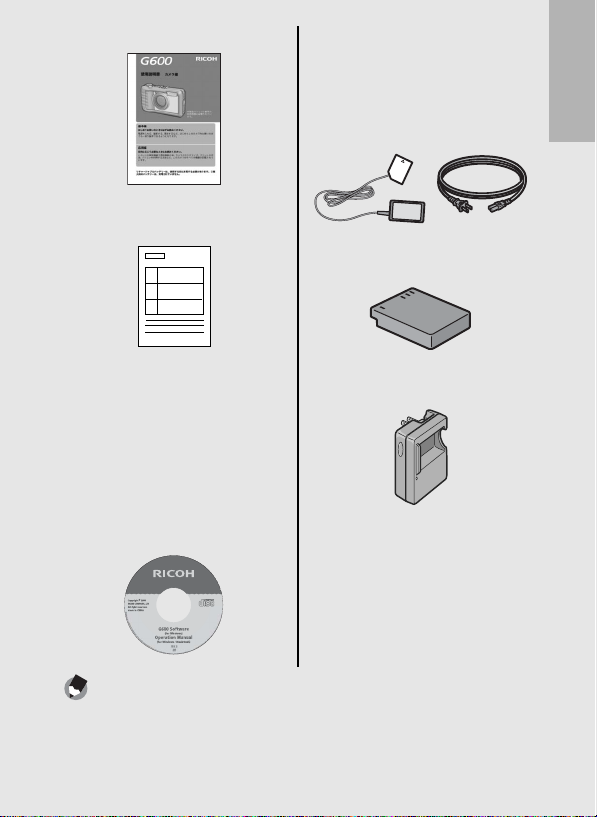
使用説明書(カメラ編)
(本書)
保証書
CD-ROM
ソフトウェアと『使用説明書(ソ
フトウェア編)』などが含まれてい
ま す 。M a ci n t o s h で は 、C D - RO M
に含まれているソフトウェアを使
用することはできませんが、『使用
説明書(ソフトウェア編)』を表示
することは可能です(パソコンに
Acrobatがインストールされてい
る場合のみ)。
別売り品について
ACアダプター(AC-4c)
家庭用コンセントからカメラへ電
源を供給するときに使用します。
長時間の再生、パソコンへの画像
の転送時などにご利用ください。
リチャージャブルバッテリー
(DB-60)
バッテリーチャージャー
(BJ-6)
ワイドコンバージョンレンズ
(DW-5)
ソフトケース(SC-600)
は
じ
め
て
お
使
い
の
と
き
は
必
ず
お
読
み
く
だ
さ
い
メモ ---------------------------------------------------------------------
別売り品についての最新情報は、弊社ホームページ
(http://www.ricoh.co.jp/dc)をご覧ください。
15
Page 18
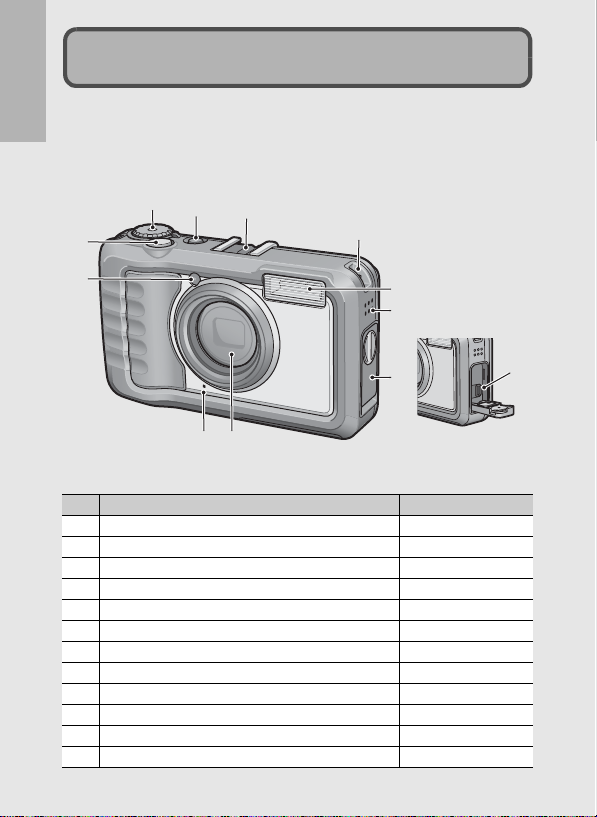
カメラの各部の名称
カメラ本体
前面
は
じ
め
て
お
使
1
い
の
4
と
き
は
必
ず
お
読
み
く
だ
さ
い
1 シャッターボタン P.33
2 モードダイヤル P.18
3 電源ボタン P.29
4 AF補助光 P.135
5 アクセサリーシュー P.178
6 ストラップ取付部 P.14
7 フラッシュ発光部 P.39
8 スピーカー P.93
9 端子カバー P.112、163
10 レンズ -
11 マイク P.91
12 USB端子 P.112、159、163
2
3
5
6
7
8
9
10
11
名称 参照先
12
16
Page 19

背面
2 3
1
13
12
3
11
10
9
14
15
名称 参照先
1 画像モニター P.19
2 オートフォーカス/フラッシュランプ P.33、39
3 ストラップ取付部 P.14
4 z(望遠)/8(拡大表示)ボタン P.36、51
5 Z(広角)/9(サムネイル表示)ボタン P.36、50
6 !/MODEボタン P.43
7 MENU/OKボタン P.66、95、120
8 DISP.ボタン P.56
9 "/N(マクロ)ボタン P.37
10 D(削除)/t(セルフタイマー)ボタン P.52、47
11 #/F(フラッシュ)ボタン P.39
12 ADJ./MEMOボタン P.60
13 6(再生)ボタン P.48
14 三脚ねじ穴 -
15 バッテリー/カードカバー P.27、181
4
5
は
6
じ
め
7
て
お
使
8
い
の
と
き
は
必
ず
お
読
み
く
だ
さ
い
17
Page 20
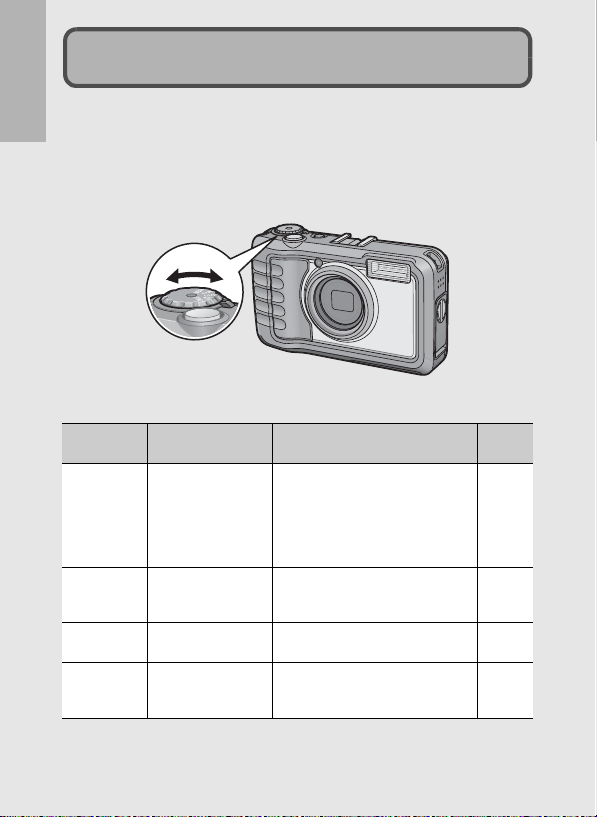
モードダイヤルの使い方
静止画撮影や動画撮影などのカメラの操作は、モードダイヤルを
切り替えてから行います。
は
じ
1
め
て
お
使
い
の
と
き
は
必
ず
お
読
み
く
だ
さ
い
モードダイヤルを回して、使用する機能のマークに合
わせる
モードダイヤルのマークと働き
マーク 機能 働き 参照
工事写真提出用に適した画質・
サイズで撮影します。
CALS
5
MY1、MY2
SCENE
CALSモード
(キャルス)
オート撮影モード
マイセッティング
モード
シーンモード
画質・サイズは、セットアップ
メニューの[CALS画質・サイ
ズ]で7 種類の中から選択して
おきます。
被写体によって、最適な絞り値
とシャッタースピードをカメ
ラが自動的に決めます。
[マイセッティング登録]で設
定した内容で撮影します。
撮影シーンに適した設定を選
ぶことができます。また、動画
を撮影できます。
ページ
P.41
P.33
P.42
P.43
18
Page 21
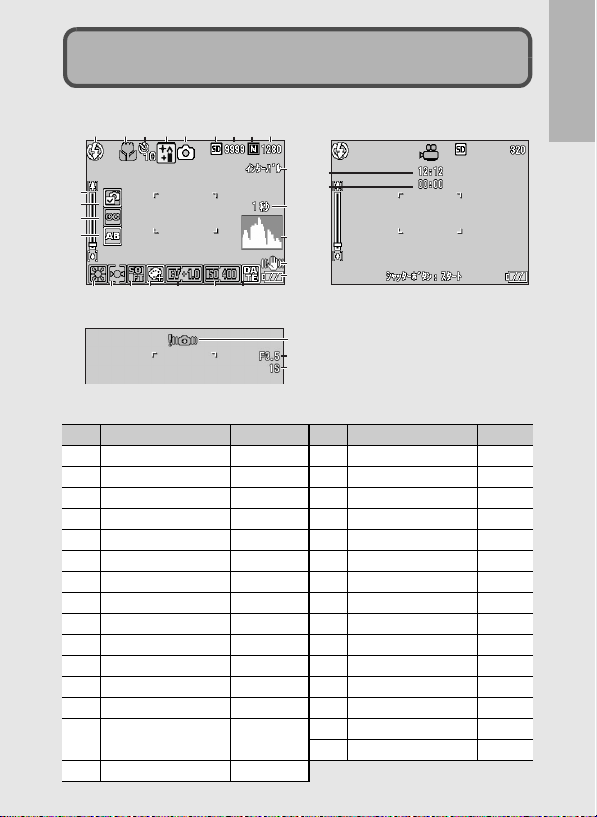
画像モニターの表示
撮影するときの画面
123 5678
10
11
12
13
14 15 16 17 18 19 20
1
2 マクロ撮影 P.37 17 色の濃さ P.76
3 セルフタイマー P.47 18 露出補正 P.84
4
5 撮影モードの種類 P.18 20 日付入れ撮影 P.83
6 記録先 P.24 21 インターバル撮影 P.81
7 残り記録枚数 P.176 22 長時間露光 P.80
8 画質 P.67 23 ヒストグラム表示 P.58
9 画像サイズ P.67 24 手ブレ補正 P.88
10 ズームバー P.36 25 電池マーク P.21
11
12 フォーカス P.69 27 絞り値 P.173
13 オートブラケット P.77、78 28
14 ホワイトバランス
15 測光モード P.72
4 9
21
29
30
22
23
24
25
動画モード
26
27
28
静止画モード
名称 参照先 名称 参照先
フラッシュのモード
シーンモード/連写
画像加工検知
モード
P.39 16 シャープネス P.73
P.43、74 19 ISO感度 P.87
P.89 26 手ブレ注意マーク P.32
シャッタースピード
P.85 29 残り記録時間 P.176
30 記録時間 P.176
P.173
19
は
じ
め
て
お
使
い
の
と
き
は
必
ず
お
読
み
く
だ
さ
い
Page 22
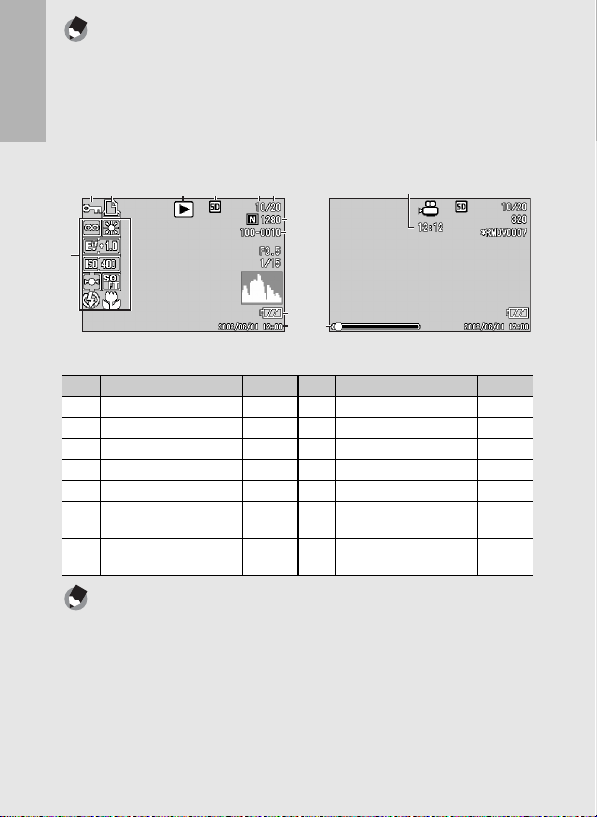
メモ ---------------------------------------------------------------------
• 残り記録枚数は、撮影する被写体によってファイル容量が増減する
ため、実際に撮影できる枚数と異なる場合があります。
• 静止画の撮影可能枚数や動画の記録時間は、記録先(内蔵メモリー
またはSDメモリーカード)の容量や撮影条件、SD メモリーカード
のメーカーや種類によって異なることがあります。
• 残り記録枚数が1 万枚以上のときは「9999」と表示されます。
は
再生するときの画面
じ
め
て
お
使
い
の
と
き
は
必
ず
お
読
み
く
だ
さ
い
12 3 4 56
8, 9
10
7
11
14
12
静止画モード
名称 参照先 名称 参照先
1 プロテクト P.102 8 画質 P.67
2 DPOF P.107 9 画像サイズ P.67
3 モードの種類 - 10 ファイル番号 -
4 再生元 P.49 11 電池マーク P.21
5 再生ファイル数 - 12 撮影した日付 P.139
6 総ファイル数 - 13 記録時間または経過時間-
7 撮影時(記 録 時)の設定- 14 インジケーター -
13
動画モード
メモ ---------------------------------------------------------------------
使用中、操作やカメラの状態に関するメッセージが表示されることが
あります。
20
Page 23
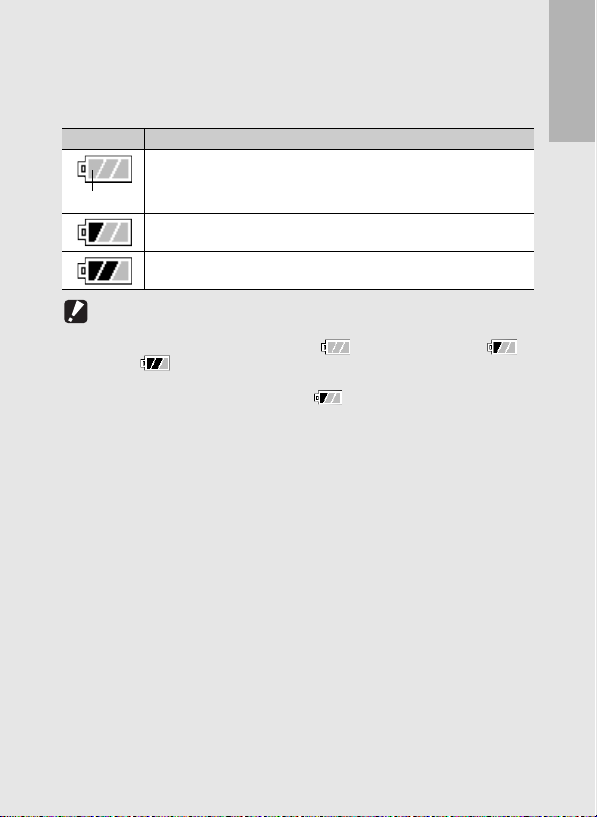
電池の残量表示
画像モニターの右下に、電池の残量を示すマークが表示されます。
残量がなくなる前に充電するか、または新しい電池に交換してく
ださい。
電池マーク 説明
電池の残量はまだ十分あります。
緑色
電池の容量が減りはじめました。充電または新しい電池に交
換することをお勧めします。
電池の残量がわずかになりました。充電または新しい電池に
交換してください。
注意 ---------------------------------------------------------------------
• 単四形ニッケル水素電池、単四形オキシライド乾電池をご使用の場
合、電池の種類や条件によっては 表示が出なかったり、 表
示や 表示がすぐに出ることがあります。あらかじめ、お手持ち
の電池でご確認の上、ご使用ください。
• AC アダプターをご使用の場合、 表示になることがありますが、
故障ではありません。そのまま引き続きご使用ください。
は
じ
め
て
お
使
い
の
と
き
は
必
ず
お
読
み
く
だ
さ
い
21
Page 24
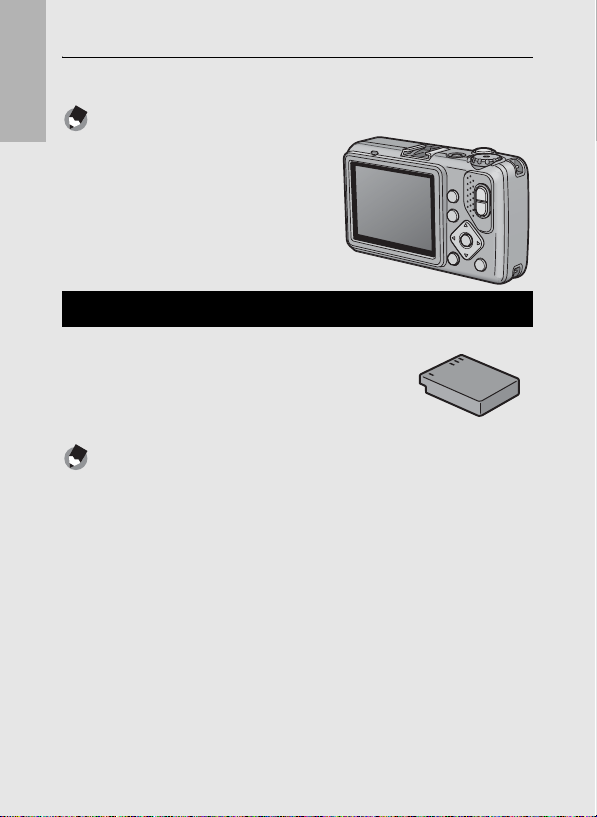
準備をする
電源を入れて撮影できるように準備します。
メモ ---------------------------------------------------------------------
• すでに電源をオンにした場合は、電
は
じ
め
て
お
使
い
の
と
き
は
必
ず
お
読
み
く
だ
さ
い
池を着脱する前に、電源がオフに
なっていることを確認してくださ
い。
• 電源をオフにする方法については、
P.29をご覧ください。
電池について
リチャージャブルバッテリ-DB-60(付属)
リチウムイオン電池です。バッテリーチャー
ジャーで充電して繰り返し使用できるので、経
済的です。
メモ ---------------------------------------------------------------------
以下の電池も使用できます。
• 単四形アルカリ乾電池(市販)
どこでも入手しやすいので、旅行のときなどに便利です。
ただし、寒冷地などの低温環境では、撮影可能枚数が少なくなりま
す。電池を手で温めるなどして使用してください。より長い時間カ
メラをご使用いただくには、リチャージャブルバッテリーの利用を
お勧めします。
• 単四形オキシライド乾電池(市販)
充電式ではありませんが、デジタルカメラで使用した場合、単四形
アルカリ乾電池に比べて持続時間が長く、便利です。
• 単四形ニッケル水素電池(市販)
充電して繰り返し使用できるので、経済的です。充電するときは、
ご使用の電池に対応した充電器をご使用ください。
22
Page 25
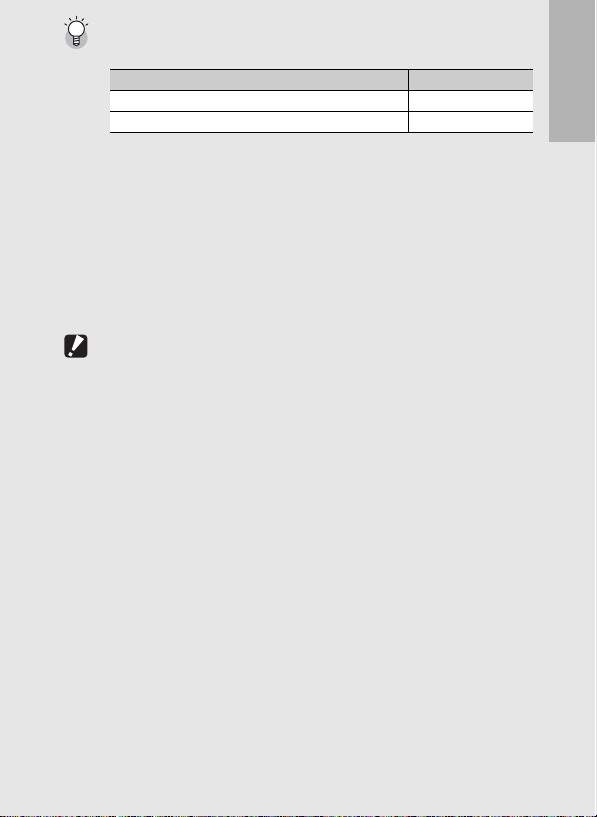
撮影可能枚数-----------------------------------------------------------
• 撮影可能枚数(電池の持続)の目安
電池の種類 通常時の枚数
リチャージャブルバッテリ-(DB-60) 約360枚
単四形アルカリ乾電池(市販) 約60枚
• 撮影枚数はCIPA規格に準拠した測定条件によるものです。
(温度23°C、画像モニターオン、30秒ごとに望遠端と広角端で交互
に撮影、2回に 1 回フラッシュ発光、10枚撮影するごとに電源をオ
フ/オンを繰り返し)
• 単四形アルカリ乾電池の記録可能枚数は、松下電池工業株式会社製
の単四形アルカリ乾電池を使用したときの枚数です。
• シンクロモニターモードにすると、さらに撮影可能枚数を増やすこ
とができます。(GP.56)
• 枚数はあくまでも目安です。設定、再生等の動作時間が長くなると、
その分撮影可能時間(枚数)が短くなります。長時間ご使用になる
場合は、予備電池の携帯をおすすめします。
注意 ---------------------------------------------------------------------
• 市販のニッケル水素電池はご購入時には充電されていません。ご使
用の前に充電してお使いください。
• ニッケル水素電池の場合、ご購入直後や1ヶ月以上使用しないで放置
すると“不活性状態”となっている場合があり、そのときには電池
本来の性能が発揮されません。このような場合には2~3回充電を繰
り返してから再度ご使用ください。また、カメラを使用しないでい
るときも、自己放電により容量が徐々に低下するため、ご使用の前
には再度充電を行ってください。
• 単四形アルカリ乾電池の場合、電池の銘柄、製造日からの保存期間
により電池寿命が短い場合があります。また、アルカリ乾電池はそ
の特性上、低温時には使用時間が極端に短くなります。
• マンガン乾電池およびニッカド電池は、ご使用になれません。
• 使用直後の電池は高温になることがあります。電池の取り外しはカ
メラの電源を切り、電池の温度が下がるのを待ってから行ってくだ
さい。
• 長い期間カメラをご使用にならない場合には、電池を抜いてカメラ
を保管してください。
• リチウムイオン電池は、純正品(DB-60)をご使用ください。当社
指定のリチャージャブルバッテリー以外は使用しないでください。
は
じ
め
て
お
使
い
の
と
き
は
必
ず
お
読
み
く
だ
さ
い
23
Page 26
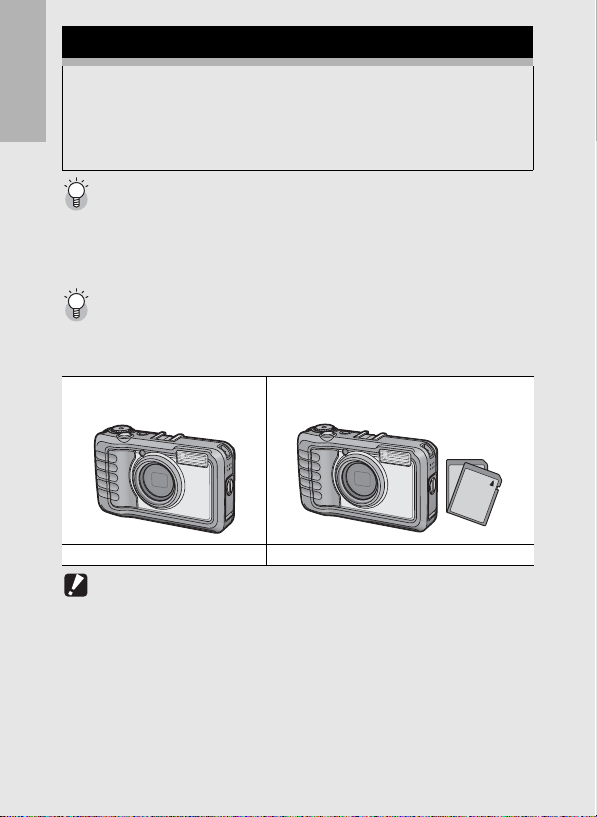
SDメモリーカード(市販)について
記録データは、カメラ本体に内蔵されているメモリーか、SDメ
モリーカード(市販)に記録されます。内蔵メモリーの容量は、
約52MBです。
静止画・動画をたくさん撮りたい場合や、高画質で撮りたい場合
には、容量の多いSDメモリーカードを使うと便利です。
は
じ
め
て
お
使
い
の
と
き
は
必
ず
お
読
み
く
だ
さ
い
初期化について --------------------------------------------------------
新しいSDメモリーカードを使用する場合は、本機で初期化してからお
使いください。また、[使用できないCARDです。]等のエラーメッセー
ジが表示されたり、パソコンや他社のデジタルカメラで使用したSDメ
モリーカードは、本機で初期化してから使用する必要があります。
(GP.122)
記録先について --------------------------------------------------------
SDメモリーカードをセットしていないときは内蔵メモリーに記録さ
れ、SDメモリーカードをセットしているときはSDメモリーカードに
記録されます。
本体のみのとき SDメモリーカードが
内蔵メモリーに記録 SDメモリーカードに記録
セットされているとき
注意 ---------------------------------------------------------------------
• SD メモリーカードがセットされているときは、SD メモリーカード
がいっぱいになっても、内蔵メモリーには記録されません。
• SDメモリーカードの金属端子部を汚さないように注意してください。
24
Page 27
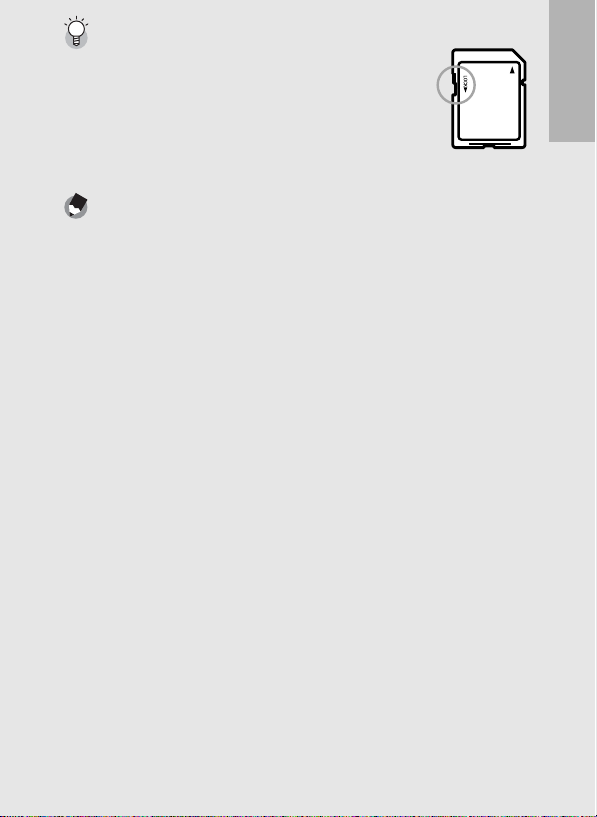
誤って記録データを消さないようにするには-----------------------
カードの書き込み禁止スイッチを「LOCK」にして
おくと、記録データの削除や初期化ができなくなり
ます。解除すれば(スイッチを元の位置に戻す)、削
除も初期化もできるようになります。
大切なデータを記録したときには、「LOCK」にして
おきましょう。
なお、「LOCK」の状態にするとSD メモリーカード
への記録もできなくなるので、撮影ができません。
撮影時には「LOCK」を解除してください。
メモ ---------------------------------------------------------------------
• 再生時の SD メモリーカードと内蔵メモリーの切り替えについては、
P.49をご覧ください。
• 静止画の撮影可能枚数や動画の記録時間は、SD メモリーカードの容
量によって異なります。(GP.176)
• 本カメラ以外で使用したSDメモリーカードを使用する場合は、必要
なデータを保存の上、初期化してからお使いください。
• SDHCメモリーカード(8GB)も使用できます。
は
じ
め
て
お
使
い
の
と
き
は
必
ず
お
読
み
く
だ
さ
い
25
Page 28

リチャージャブルバッテリーを充電する
リチャージャブルバッテリーは、使用する前に充電する必要があ
ります。
1
は
じ
め
て
お
使
い
の
と
き
は
必
ず
お
読
み
く
だ
さ
い
26
バッテリーの 印とバッテリーチャージャーの
印を合わせてセットする
• この時、バッテリーの印刷面は上になっています。
注意 ---------------------------------------------------------------------
と を逆にセットしないでください。
2
コンセントにバッテリー
チャージャーを差し込む
• 充電には専用バッテリーチャー
ジャー(BJ-6)をご使用ください。
• 充電が開始されます。充電ランプ
の表示は下表のとおりです。充電
が終了したら、コンセントから抜
いてください。
充電ランプ 説明
点灯 充電開始
消灯 充電完了
点滅 バッテリーチャージャーの端子汚れ、またはバッ
• バッテリーの残量により充電時間は異なります。
リチャージャブルバッテリーの
充電時間
DB-60 約2時間(25°C)
テリーチャージャー/バッテリーの異常
(バッテリーチャージャーをコンセントから抜い
てバッテリーを取り外し、乾いた布や綿棒でバッ
テリーチャージャーの端子をふいてから再度セッ
トしてください。それでも充電ランプが点滅する
場合は、バッテリーチャージャーまたはバッテ
リーの異常が考えられます。バッテリーチャー
ジャーをコンセントから抜いて、バッテリーを取
り外してください。)
Page 29
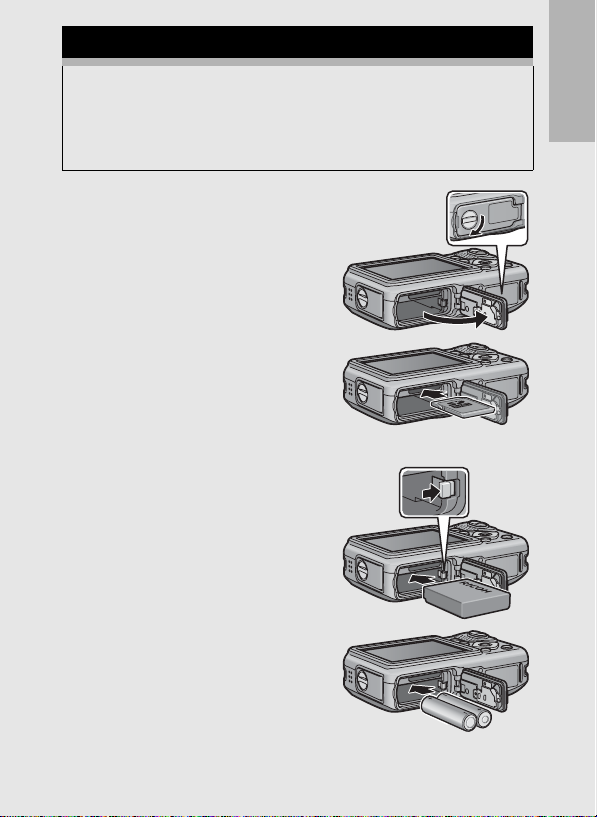
バッテリーとSDメモリーカードをセットする
リチャージャブルバッテリー(DB-60)は、本カメラで使用でき
る充電池です。持続時間が長く、充電により繰り返し使用でき便
利です。
バッテリーとカードをセットする前、または取り出す前は、電源
がオフになっていることを確認してください。
1
バッテリー/カードカバー
のつまみをM 側に回してカ
バーを開ける
2
SDメモリーカードの向きに
気を付けて、「カチッ」と音
がするまでSDメモリーカー
ドを奥へ挿入する
• 先にリチャ-ジャブルバッテリー
をセットしてもかまいません。
3
リチャージャブルバッテ
リーを挿入する
• バッテリー側面でロックツメを
押してずらしながら奥まで入れ
ます。
• セットすると、ロックツメでロッ
クされます。
は
じ
め
て
お
使
い
の
と
き
は
必
ず
お
読
み
く
だ
さ
い
指定の乾電池(市販)の場合
• 電池の向きに気をつけて、図の
ように挿入します。
27
Page 30
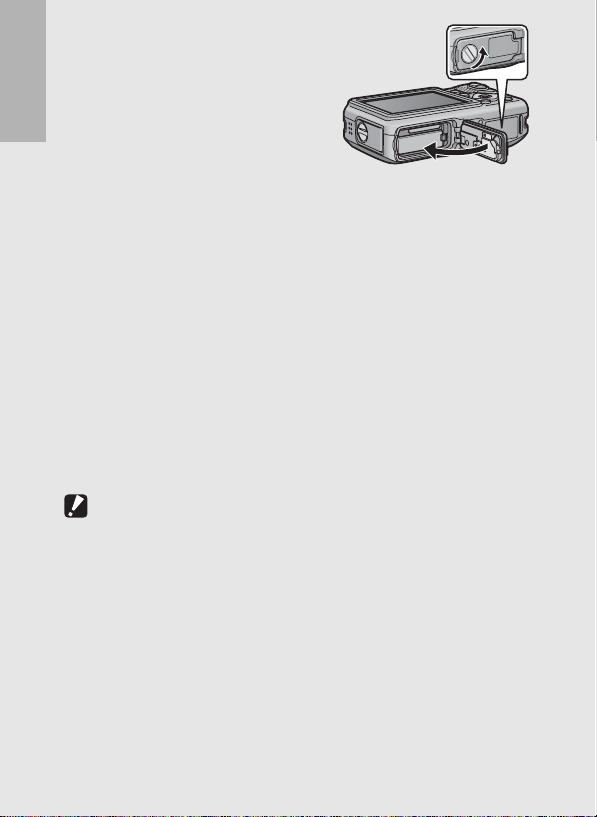
4
バッテリー/カードカバー
を閉じて、つまみをL側に回
す
は
じ
め
SDメモリーカードを取り出すときには
て
バッテリー/カードカバーのつまみをM 側に回してカバーを開け
お
ます。SDメモリーカードを押し込んで指を静かにはなすと、SD
使
メモリーカードが押し出されますので、つまんで取り出します。
い
の
と
リチャージャブルバッテリーを取り出すときには
き
バッテリー/カードカバーのつまみをM 側に回してカバーを開け
は
必
ず
お
読
み
く
だ
さ
い
ロックツメを押しながらずらすとバッテリーが押し出されま
ます。
すので、つまんで取り出します。このとき、バッテリーが落下し
ないよう十分に注意してください。
乾電池を取り出すときには
バッテリー/カードカバーのつまみをM 側に回してカバーを開け
ると、乾電池が押し出されますので、つまんで取り出します。こ
のとき乾電池が落下しないよう十分に注意してください。
注意 ---------------------------------------------------------------------
• バッテリ-/カードカバー、端子カバーを確実に閉めてください。
水や埃がカメラ内部に入ることがあります。
• バッテリー/カードカバー、端子カバーを開閉する場合、カメラに
付着した水、砂、泥などの汚れを確実に除去し、これらの汚れが入
りやすい場所をさけて開閉してください。
• 長時間カメラをご使用にならない場合は、電池を抜いてカメラを保
管してください。抜いた電池は涼しい場所に保管してください。
• リチャージャブルバッテリー、およびSDメモリーカードをセットす
るときは、挿入する向きを間違えないようご注意ください。向きを
間違えたまま無理にバッテリー/カードカバーを閉じると、カメラ
本体やリチャージャブルバッテリー、SD メモリ-カードを破損する
恐れがあります。
28
Page 31

電源をオン/オフする
電源をオンにする
1
電源ボタンを押す
• 起動音が鳴り、オートフォーカス/
フラッシュランプが、数秒間点滅し
ます。
再生モードで使うときには
• 6(再生)ボタンを約 1 秒以上押し
続けると、再生モードの状態で電源
がオンになり、カメラを再生モード
で使用できます。
電源をオフにする
1
電源ボタンを押す
注意 ---------------------------------------------------------------------
• 6 ボタンで電源をオンにした場合は、もう一度 6ボタンを押すと、
記録モードになります。
• フラッシュを使用する設定になっている場合は、フラッシュを使用
しない設定の場合よりも、電源をオンにしてから撮影可能状態にな
るまでの時間が、長くかかります。
オートパワーオフについて -------------------------------------------
• 設定した時間内にカメラのボタンを押す操作をしないと、節電のた
めに自動的に電源がオフになります(オートパワーオフ)。
• オートパワーオフの設定は変更することもできます。(GP.128)
は
じ
め
て
お
使
い
の
と
き
は
必
ず
お
読
み
く
だ
さ
い
29
Page 32

日時を合わせる
はじめて電源をオンにしたときは、日時の設定画面に進みます。
1
!"#$ ボタンを押して、年・
は
じ
め
て
お
使
い
の
と
き
は
必
ず
お
読
み
く
だ
さ
い
月・日・時・分を設定する
• !"で数値を変更し、#$ で項目を
移動します。
出荷時の設定
2
[書式]で日時の書式を選ぶ
• !"で書式を選択します。
3
画面の表示を確認し、MENU
/OKボタンを押す
• 日時が設定されます。
• この画面でDISP. ボタンを押すと、
設定をキャンセルできます。
メモ ---------------------------------------------------------------------
• 電池を取り出してから約3日間経過すると、設定した日付・時刻がリ
セットされます。再度、設定しなおしてください。
• 日時を保持させるためには、充分に残量のある電池をカメラに10時
間以上セットしてください。
• 設定した日時は後で修正することができます。(GP.139)
• 日時を入れて撮影することができます。(GP.83)
30
Page 33

撮影する
準備ができたら、さっそく撮影してみましょう。
カメラの構えかた
カメラは次のように正しく構えて撮影しましょう。
1
カメラを両手でしっかりと持
ち、両ひじを軽く身体につけ
る
2
シャッターボタンに指を当て
る
メモ ---------------------------------------------------------------------
指や髪、ストラップなどがレンズやフラッシュ発光部にかからないよ
うに注意してください。
は
じ
め
て
お
使
い
の
と
き
は
必
ず
お
読
み
く
だ
さ
い
31
Page 34

手ブレを防ぐには -----------------------------------------------------
シャッターボタンを押したときにカメラが動いてしまうと、静止画が
鮮明に撮れません(手ブレ)。
次のような場合には、手ブレが起きやすいので注意しましょう。
• フラッシュを使わずに暗い場所で撮る
• ズームを使って撮る
• 長時間露光を設定して撮る(GP.80)
は
じ
め
て
お
使
い
の
と
画像モニターにJ マークが表示されたときは、手ブレしやすい状態
ですので次の方法を試してください。
• 手ブレ補正機能を使う(GP.88)
• フラッシュを[AUTO]または[強制発光]にする(GP.39)
• ISO感度を上げる(GP.87)
• セルフタイマーを使う(GP.47)
き
は
必
ず
お
読
み
く
だ
さ
い
32
Page 35

撮る
シャッターボタンを押す操作は、2段階になっています。シャッ
ターボタンを半押しすると、自動的にピント合わせが行われ、さ
らにシャッターボタンを押しきると撮影されます。
被写体が構図の中央にないときには、ピント合わせ後に構図を決
めます(フォーカスロック)。
1
電源をオンにして、モードダイヤルを
5に合わせる
2
画像モニターの中央に被写体をあわせ、シャッターボ
タンを半押しする
は
じ
め
て
お
使
い
の
と
き
は
必
ず
お
読
み
く
だ
さ
い
• ピント合わせが行われ、露出が固定
されます。
• ピントが合わない場合は、画像モニ
ター中央部の枠が赤く点灯し、オー
トフォーカス/フラッシュランプ
が緑色に点滅します。
• 最大9点で測距され、どの位置にピ
ントを合わせているかが、緑の枠で
表示されます。
オートフォーカス/
フラッシュランプ
枠
33
Page 36

3
被写体にピントを合わせた状態で背景を撮りたい場合
などは、半押しのままカメラを動かして構図を決める
ピントを合わせたい被写体
は
じ
め
て
お
使
い
4
の
と
き
は
必
ず
お
読
み
く
だ
さ
い
撮影したい範囲
シャッターボタンをそのまま静
かに押しきる
• 撮影した画像が画像モニターに表
示され、内蔵メモリーまたはSDメ
モリーカードに保存されます。
ピント合わせについて ------------------------------------------------
ピント合わせの状態は、画像モニター中央の枠の色とオートフォーカ
ス/フラッシュランプで確認することができます。
ピント合わせの状態 枠の色 オートフォーカス/
ピント合わせ前 白 消灯
ピントが合ったとき 緑 緑点灯
ピントが合わなかったとき 赤 緑点滅
• 次のような被写体は、ピントを合わせられないことや、枠の色が緑
になっていてもピントが合っていないことがあります。
• コントラストのないもの(空、白壁、自動車のボンネットなど)
• 横線だけで、凹凸のないもの
• 動きの速いもの
• 暗いところのもの
• 強い逆光および反射光があるもの
• 蛍光灯などのちらつきのあるもの
このような被写体を撮影するときは、撮影したい被写体と同じ距離
の、違う被写体にピントを固定するなどしてから撮影してください。
フラッシュランプ
34
Page 37

メモ ---------------------------------------------------------------------
• 手ブレを防ぐために、シャッターボタンを押すときは、静かに押し
ましょう。
• J マークが表示された場合には、手ブレしやすい状態であること
を示しています。カメラを固定するようにしっかりと構えて、再度
ピント合わせを行ってください。また、手ブレ補正機能をオンにす
ると、手ブレを起きにくくすることができます。(GP.88)
• フラッシュ発光時は、AE(自動露出)の精度を上げるため、2 回発
光します。
• 撮影後、画像モニターに画像が表示される時間を設定することがで
きます。表示しないこともできます。(GP.131)
• 外部フラッシュをご使用の場合は(GP.178)、カメラの内蔵フラッ
シュを使用することはできません。
は
じ
め
て
お
使
い
の
と
き
は
必
ず
お
読
み
く
だ
さ
い
35
Page 38

ズームを使って撮る
z(望遠)ボタンを押すと、被写体を大きく写すことができます。
Z(広角)ボタンを押すと、広い範囲を写すことができます。
は
じ
め
て
お
使
い
の
と
1
き
は
必
ず
お
読
み
く
だ
さ
い
撮影できる状態で、Z ボタン
やzボタンを押す
• 画像モニターのズームバーでズーム
の状況が確認できます。
2
構図を決めてシャッターボタ
ンを半押しする
3
シャッターボタンを押し切る
デジタルズームを使う ------------------------------------------------
デジタルズームを使うと、通常の拡大倍率(最大5.0倍)より、さら
に被写体を拡大できます(最大 4.0倍まで)。
デジタルズームを使うには、ズームバーの表示がz側の端まできたと
きに、いったんzボタンから指を離し、再びzボタンを押し続けます。
[画質・サイズ]を3648 × 2736 に設定している場合は、[デジタル
ズーム切替]で[オートリサイズ]を選択することもできます。
(GP.132)
メモ ---------------------------------------------------------------------
ズームの焦点距離を6段階に固定することができます。(GP.127)
広角 望遠
36
Page 39

接写で撮る(マクロ撮影)
N(マクロ)ボタンを使うと、レンズを被写体に接近させて撮影
できます(マクロ撮影)。
最短約1cm(カメラ前端より)まで近づけることができるので、
小さな被写体の撮影に便利です。
1
撮影できる状態で、Nボタンを
押す
• 画像モニター中央に一瞬 N が大きく
表示され消えた後、上部にNが表示さ
れます。
2
構図を決めてシャッターボタ
ンを半押しする
3
シャッターボタンを押し切る
• マクロモードを解除するには、もう一
度Nボタンを押します。
メモ ---------------------------------------------------------------------
• ズームを使用しているときには、次の距離までのマクロ撮影ができ
ます。
広角時 約1cm
望遠時 約15cm
• マクロ撮影では、カメラを動かさずにカメラのボタン操作だけで
フォーカスロックができるAFターゲット移動機能が使用できます。
三脚を使った撮影時に便利です。(GP.63)
• マクロ撮影で、より被写体を大きく撮りたいときには、シーンモー
ドの[ズームマクロ]を使います。(GP.43)
(カメラ前端より)
(カメラ前端より)
撮影範囲:約21.8 ×16.4mm
撮影範囲:約42.3 ×31.7mm
(デジタルズーム未使用時)
撮影範囲:約10.6 ×7.9mm
(デジタルズーム4倍時)
は
じ
め
て
お
使
い
の
と
き
は
必
ず
お
読
み
く
だ
さ
い
37
Page 40

• シーンモードでのマクロ撮影機能は、以下のとおりです。
シーンモード名 マクロ撮影
高感度 使用可
消防 使用可
斜め補正 使用可
は
じ
め
て
お
使
文字 使用可
ズームマクロ 常時マクロ撮影
動画 使用可
い
の
と
き
は
必
ず
お
読
み
く
だ
さ
い
38
Page 41

フラッシュを使って撮る
F(フラッシュ)ボタンを使うと、フラッシュモードを切り替え
ることができます。購入時には、[発光禁止]に設定されています。
フラッシュモードの種類
発光禁止 フラッシュを発光しません。
AUTO 逆光や被写体が暗いときには、自動的にフ
赤目軽減 人物を撮影するときに、人物の目が赤く写る
強制発光 必ずフラッシュを発光します。
強制発光10M 10mまで届くフラッシュを必ず発光します。
スローシンクロ シャッタースピードを遅くして発光します。
フラッシュモードが[AUTO]のときの、フラッシュの光が届く範囲
(ISO感度が[AUTO]の場合GP.87)
広角時 約20cm~3.9m(カメラ前端より)
望遠時 約40cm~2.5m(カメラ前端より)
1
撮影できる状態で F ボタン
を押す
• 画像モニターにフラッシュ
モード一覧が表示されます。
ラッシュを発光します。
赤目現象を軽減します。
望遠時は6.2mまで届くフラッシュを発光し
ます。
人物を入れた夜景の撮影に適します。手ブレ
しやすいので、三脚の使用をおすすめします。
は
じ
め
て
お
使
い
の
と
き
は
必
ず
お
読
み
く
だ
さ
い
2
!"ボタンを押して、フラッ
シュモードを選ぶ
• 画像モニター左上にフラッ
シュモードのマークが表示さ
れます。
• フラッシュ充電中はオートフォーカス/フラッシュランプが
点滅します。充電が完了すると消灯し、撮影が可能になります。
39
Page 42

メモ ---------------------------------------------------------------------
• 次にFボタンを押して変更するまで、設定内容は保持されます。
• 動画、連写、オートブラケット、ホワイトバランスブラケットでは、
発光禁止になります。
• フラッシュ発光時は、AE(自動露出)の精度を上げるため、2 回発
光します。
• 単四形アルカリ乾電池、オキシライド乾電池、ニッケル水素電池を
は
お使いの場合、フラッシュ充電中は画像モニターがオフになります。
じ
め
て
お
使
い
の
と
き
は
必
ず
お
読
み
く
だ
さ
い
40
Page 43

CALSモードで撮る
CALSモードでは、工事写真提出用に適した画質・サイズで撮影
することができます。画質・サイズはあらかじめセットアップメ
ニューの[CALS画質・サイズ]で選択しておきます(GP.141)。
ご購入時の[CALS画質・サイズ]は、国土交通省、NEXCO(旧
日本道路公団)の提出準拠:画素数1M、ファイルサイズ500KB
以下に適した[N1280(1M)](画素数 Normal 1280×960、
ファイルサイズ 約423KB)に設定されています。
1
セットアップメニューの[CALS 画質・サイズ]で画
質・サイズを選択する
• 操作方法はP.141を参照してください。
2
モードダイヤルを CALS に合
わせる
• 画像モニターにマークが表示され
ます。
3
シャッターボタンを押す
• モードダイヤルを CALS 以外に合わせると、他のモードで設定
した[画質・サイズ]に戻ります。
メモ ---------------------------------------------------------------------
[CALS画質・サイズ]はマイセッティングとして登録することができ
ます。(GP.141)
は
じ
め
て
お
使
い
の
と
き
は
必
ず
お
読
み
く
だ
さ
い
41
Page 44

マイセッティングモードで撮る
モードダイヤルをMY1、MY2に合わせると、あらかじめ登録し
た設定で撮影できます。MY1、MY2の設定は、セットアップメ
ニューの[マイセッティング登録]で登録します。(GP.125)
は
1
じ
め
て
お
使
い
の
と
き
は
必
ず
お
読
み
く
だ
さ
い
モードダイヤルを MY1/MY2 に合わ
せる
• MY1に合わせると、[マイセッティング登録]
の[設定1]の設定になります。
• MY2に合わせると、[マイセッティング登録]
の[設定2]の設定になります。
2
シャッターボタンを押して撮影する
メモ ---------------------------------------------------------------------
マイセッティングモード時に、カメラの設定を変更することができま
す。モードを切り替えるか電源をオフにすると、もとのMY1、MY2
の設定に戻ります。
42
Page 45

撮影シーンに合わせて撮る
シーンモードを使うと、5種類の静止画モードと動画が選択でき、
自動的にシーンに適した設定で撮影できます。
シーンモードの種類
薄暗い場所で撮るときに使います。画像モニターも見やす
くなります。
高感度
火災現場など、撮影に困難な状況でも使用できます。2.5m
固定焦点で撮影するので、炎や煙、水蒸気などオート
消防
斜め補正
文字
ズームマクロ
動画
メモ ---------------------------------------------------------------------
シーンモード時の撮影設定メニュー項目については、P.65を参照して
ください。
フォーカスの苦手な火災現場でボケることなく撮影でき
ます。ISO 感度アップにより遠くまでフラッシュが届き、
フラッシュを使用しない場合でもシャッタースピードを
制御して手ブレを防ぎます。その他、シャープネス処理描
写、画像モニターの感度をアップするなど消防対応のモー
ドです。
掲示板や名刺などの四角い被写体を斜め方向から撮影す
る場合、撮影した画像を正面から撮影したように補正し、
変換します。詳しい操作手順は P.45で説明しています。
斜め補正モードでは、[画質・サ イ ズ]は、[F1280]、
[N1280]、[N640]から選択できます。(GP.67)
会議でホワイトボードに書かれたメモを撮影するときな
どに使用します。
文字の濃淡を変えることもできます。(GP.62)
画像サイズは、3648 ×2736、2048 ×1536から選択で
きます。(GP.67)
ズーム位置を自動的に最適化し、通常のマクロ撮影よりも
被写体をより大きく撮影できます。
光学ズームは使用できません。
詳しい操作手順はP.46で説明しています。
音声付き動画を撮影します。
詳しい手順はP.91で説明しています。
43
は
じ
め
て
お
使
い
の
と
き
は
必
ず
お
読
み
く
だ
さ
い
Page 46

1
モードダイヤルを
• 撮影できる状態になり、選択されているシーンモードの種類が
画像モニター上部に表示されます。
2
シーンモードを変更したい
場合は、MODEボタンを押
は
じ
め
て
お
使
い
の
と
き
は
必
ず
お
読
み
く
だ
さ
い
す
• シーンモード選択画面が表示
されます。
3
!" ボタンを押して、シー
ンモードを選ぶ
4
MENU/OKボタンを押す
• 画像モニター上部にシーンモード
の種類が表示されます。
5
シャッターボタンを押す
通常の撮影モードに戻るには
1
モードダイヤルを5に合わせる
SCENE
に合わせる
44
Page 47

斜め補正モードを使うには
1
モードダイヤルをSCENEに合わせる
2
MODEボタンを押す
• シーンモード選択画面が表示されます。
3
!"ボタンを押して、[斜め補正]を選ぶ
4
MENU/OKボタンを押す
5
シャッターボタンを押して撮影する
• 処理中のメッセージが表示され、補正対象として認識したエリ
アがオレンジの枠で表示されます。最大5つのエリアが認識で
きます。
• エリアが検出できなかった場合は、エラーメッセージが表示さ
れます。変換前の画像は記録されたまま残ります。
• 別の補正エリアを選択する場合は、$ボタンを押して目的のエ
リアまでオレンジ色の枠を移動します。
• 変換をキャンセルする場合は、! ボタンを押します。変換をキャ
ンセルした場合、変換前の画像は記録されたまま残ります。
6
MENU/OKボタンを押す
• 処理中のメッセージが表示され、変換後の画像が記録されま
す。変換前の画像も残ります。
注意 ---------------------------------------------------------------------
[斜め補正]に設定した場合は、以下の点にご注意ください。
• 被写体がなるべく大きくなるように、被写体の全体が画像モニター
の表示に入るような構図で撮影してください。
• 以下のようなときには被写体を認識できないことがあります。
• ピンぼけの画像
• 被写体の4辺がはっきり見えない
• 被写体と背景の区別がつきにくい
• 背景が複雑な構図
• 通常、変換前と変換後、2枚の画像が記録されます。記録可能枚数が
2枚未満の場合には、撮影できません。
• エリア検出に失敗した場合、変換前の画像は記録されたまま残りま
す。
メモ ---------------------------------------------------------------------
撮影済みの静止画を斜め補正することもできます。(GP.100)
は
じ
め
て
お
使
い
の
と
き
は
必
ず
お
読
み
く
だ
さ
い
45
Page 48

ズームマクロで撮影するには
1
モードダイヤルをSCENEに合わせる
2
MODEボタンを押す
• シーンモード選択画面が表示されます。
3
!"ボタンを押して、[ズームマクロ]を選ぶ
は
4
じ
め
て
お
使
い
の
と
き
は
必
ず
お
読
み
く
だ
さ
い
MENU/OKボタンを押す
5
Z(広角)ボタンやz(望遠)ボタンを押す
• 画像モニターに倍率が表示されます。
6
構図を決めてシャッターボタンを半押しする
7
シャッターボタンを押し切る
注意 ---------------------------------------------------------------------
• ズームマクロを使用しているときは、次の距離までのマクロ撮影が
できます。
約1cm 撮影範囲:約14.8×11.1mm
•[画質・サイズ]を3648×2736に設定している場合は、[デジタル
ズーム切替]で[オートリサイズ]を選択すると、オートリサイズ
ズームが有効になります。(GP.132)
(デジタルズーム未使用時)
撮影範囲:約3.7×2.8mm
(デジタルズーム4.0倍時)
46
Page 49

tセルフタイマーを使う
セルフタイマーは、10秒後、2秒後の2種類から選択できます。
手ブレを防ぎたいときには2秒に設定すると便利です。
1
撮影できる状態で、t(セルフ
タイマー)ボタンを押す
• セルフタイマーのマークが表示さ
れます。
• マークの右側にある[10]は秒数
を示しています。この状態で
シャッターボタンを押すと、10秒
後に撮影されます。
• tボタンは、1回押すごとに、10秒B2秒Bセルフタイマー解
除B10秒B2秒B・・・と切り替わります。
2
シャッターボタンを押す
• ピントが固定され、セルフタイマーがスタートするとAF補助光
が点滅します。
• シャッターが切れると、セルフタイマーが解除されます。
メモ ---------------------------------------------------------------------
2秒の場合は、AF 補助光は点滅しません。
は
じ
め
て
お
使
い
の
と
き
は
必
ず
お
読
み
く
だ
さ
い
47
Page 50

再生する
12 80
10 0- 00 11
12 80
10 0- 00 2 0
12 80
10 0- 00 2 1
12 80
10 0- 00 3 1
12 80
10 0- 00 2 3
撮った静止画を見る
再生モードを使うと、撮った静止画を確認することができます。
削除、拡大表示もできます。
は
じ
め
1
て
お
使
い
の
と
き
は
必
ず
お
読
み
く
だ
さ
い
48
6(再生)ボタンを押す
• 再生モードに切り替わり、最後
に撮ったファイルが表示され
ます。
• #$ボタンで、順番にファイル
を見ることができます。
• ! ボタンを押すと、10 コマ前
のファイルが表示されます。
10コマ未満の場合は、先頭の
ファイルが表示されます。
• "ボタンを押すと、10コマ後ろのファイルが表示されます。10
コマ未満の場合は、最後のファイルが表示されます。
• 再生モードから撮影モードに戻るには、もう一度6 ボタンを押
します。
10/50
1280
100-0011
2008 06 01
100-0021
2008 06 01
100-0031
2008 06 01
//
20/50
1280
//
30/50
1280
//
10コマ前
10コマ後ろ
19/50
1280
100-0020
2008 06 01
//
1コマ前 1コマ後ろ
100-0023
2008 06 01
21/50
1280
//
Page 51

再生モードでの電源オンについて------------------------------------
電源がオフの状態で6ボタンを約1秒以上押し続けると、電源がオン
になり、再生モードの状態で起動します。
6ボタンで電源をオンにした場合も、もう一度6ボタンを押すと、撮
影モードになります。
再生元について --------------------------------------------------------
SDメモリーカードをセットしていないときには、内蔵メモリーから再
生され、SDメモリーカードをセットしているときにはSD メモリー
カードから再生されます。
は
じ
め
て
お
使
い
の
と
き
は
必
ず
お
読
み
く
だ
さ
い
49
Page 52

一覧表示する(サムネイル表示)
再生画面は一覧表示(12 枚ずつ)にすることができます。一覧
表示では、静止画を選択して、その静止画を1枚表示にしたり、
削除することができます。
は
1
じ
め
て
お
使
い
の
と
き
は
必
ず
お
読
み
く
だ
さ
い
6(再生)ボタンを押す
• 最後に撮ったファイルが表示され
ます。
2
9(サムネイル表示)ボタン
を押す
• 画面が12分割されて、静止画がサ
ムネイル表示されます。
1枚表示するには
1
!"#$ボタンを押して静止画を選ぶ
2
8ボタンを押す
50
Page 53

静止画を拡大表示する
表示している静止画を拡大表示することができます。
画像サイズ 拡大表示(最大倍率)
3648×2736、3648×2432、3264×2448、
2592×1944、2048×1536
1600×1200、1280×960 6.7倍
640×480 3.4倍
1
6(再生)ボタンを押す
• 最後に撮ったファイルが表示されます。
2
!"#$ ボタンを押して拡大表示したい静止画を表示
する
3
8(拡大表示)ボタンを押す
• 静止画が拡大されます。
画像拡大時の動作
8ボタン 静止画を拡大表示します。
9ボタン 拡大表示された静止画を元の大きさに戻します。
MENU/
OKボタン
メモ ---------------------------------------------------------------------
動画は拡大表示することができません。
拡大表示中は、!"#$ボタンで表示箇所を移動する
ことができます。
静止画を最大倍率で拡大して表示します。
最大倍率で表示されているときは、元の大きさに戻
します。
16倍
は
じ
め
て
お
使
い
の
と
き
は
必
ず
お
読
み
く
だ
さ
い
51
Page 54

削除する
不要なファイルや失敗したファイルを、SDメモリーカードまたは
内蔵メモリー内から削除することができます。
誤って必要なファイルを削除してしまった場合は、[ファイル復
元]機能を使うと、削除したファイルを元に戻すことができます。
は
(GP.110)
じ
め
て
1ファイルを削除する
お
使
い
の
1
と
き
は
必
ず
お
読
み
く
だ
さ
い
6(再生)ボタンを押す
2
!"#$
したいファイルを表示する
3
D(削除)ボタンを押す
4
!"
イル削除]を選ぶ
• #$ ボタンを使って削除するファ
5
MENU/OKボタンを押す
• 処理中のメッセージが表示され、
ボタンを使って削除
ボタンを押して、[1ファ
イルを変更できます。
削除が完了すると、手順4の画面に戻ります。
52
Page 55

すべてのファイルを削除する
1
6(再生)ボタンを押す
2
D(削除)ボタンを押す
3
!"ボタンを押して、[全削
除]を選ぶ
4
MENU/OKボタンを押す
• 削除の確認画面が表示されるの
で、$ボタンを押して[はい]を
選び、MENU/ OK ボタンを押し
ます。
複数のファイルを一度に削除する
1ファイルずつ削除するファイルを指定する方法と、削除するファ
イルの範囲を指定する方法があります。また、その2種類の指定方
法を組み合わせて指定することもできます。
1
6ボタンを押す
は
じ
め
て
お
使
い
の
と
き
は
必
ず
お
読
み
く
だ
さ
い
2
9(サムネイル表示)ボタンを
押す
• 画面が12分割されて、ファイルが
一覧表示されます。
3
Dボタンを押す
53
Page 56

1ファイルずつ指定する
4
!"#$ボタンを押して、削除
したいファイルを選び、Dボタ
ンを押す
• ファイルの左上にゴミ箱のマーク
は
じ
め
て
お
使
い
の
と
き
は
必
ず
お
読
み
く
だ
さ
い
が表示されます。
5
手順4を繰り返して、削除したいファイルをすべて選択
する
• 間違えて選択したときには、ファイルを選択してDボタンを再
度押すと解除できます。
6
MENU/OKボタンを押す
7
#$ボタンを押して[はい]を
選び、MENU/OKボタンを押
す
• 処理中のメッセージが表示され、
削除が完了すると、一覧の画面に
戻ります。
54
Page 57

範囲を指定する
4
ADJ.ボタンを押す
• もう一度ADJ.ボタンを押すと、1ファイルずつ指定する画面に
戻ります。
5
!"#$ボタンを押して、削除
したい範囲の始点になるファ
イルを選び、Dボタンを押す
• ファイルの左上にゴミ箱のマーク
が表示されます。
6
!"#$ボタンを押して、削除
したい範囲の終点になるファ
イルを選び、Dボタンを押す
• 指定した範囲のファイルの左上に
ゴミ箱のマークが表示されます。
7
手順5、6を繰り返して、削除したいファイルの範囲を
すべて指定する
• 間違えて選択したときは、ADJ.ボタンを押して1ファイルずつ
指定する画面に戻り、ファイルを選択してDボタンを押すと解
除できます。
8
MENU/OKボタンを押す
2/ 6
5/ 6
は
じ
め
て
お
使
い
の
と
き
は
必
ず
お
読
み
く
だ
さ
い
9
#$ボタンを押して[はい]を選び、MENU/OKボタ
ンを押す
• 処理中のメッセージが表示され、削除が完了すると、一覧の画
面に戻ります。
55
Page 58

DISP.ボタンで
画面表示を切り替える
DISP.ボタンを押すと、マークの表示/非表示を切り替えるなど、
画面の表示状態を変更することができます。
は
じ
撮影モード時
め
て
お
使
い
の
と
き
は
必
ず
お
読
み
く
だ
さ
い
マーク表示
画像モニターオフ
(シンクロモニターモード)
グリッドガイド表示 ---------------------------------------------------
画像モニターに、撮影時の補助線を表示します。実際の画像には記録
されません。
シンクロモニターモード ----------------------------------------------
カメラ操作時以外は、画像モニターをオフにする機能です。節電に効
果のあるモードです。シャッターボタンを半押しすると、画像モニ
ターがオンになり、押し切ったあとに確認画面が表示され、画像モニ
ターがオフになります。
メモ ---------------------------------------------------------------------
[撮影アイコン拡大]をオンにした場合(GP.136)、マーク表示画
面では次のマークが表示されません。
ズームバー/フォーカスバー、日付入れ撮影、シャープネス、
色の濃さ、画像加工検知
ヒストグラム表示
DISP.ボタンで切り替え
グリッドガイド表示
表示なし
56
Page 59

再生モード時
2008/06/01
12:00
2008/06/01
12:00
マーク表示
2008/06/01
DISP.ボタンで切り替え
ヒストグラムと詳細情報表示
12:00
ハイライト表示表示なし
2008/06/01
12:00
ハイライト表示 --------------------------------------------------------
ハイライト部分が黒く点滅します。ハイライトとは、被写体の特に明
るい部分が真っ白に写り、色の濃淡を表す階調がなくなる状態です。
階調がなくなると、撮影後に画像の修正ができません。構図を変える、
露出を-側に補正する(GP.84)などして、撮り直すことをお勧め
します。
メモ ---------------------------------------------------------------------
ハイライト表示は、あくまでも目安です。
画面の輝度を最大にする
DISP.ボタンを押し続けると、画面の輝度が最大になります。
輝度が最大のときにDISP.ボタンを押し続けると、画像モニター輝
度調節(GP.124)で設定した明るさに戻ります。
は
じ
め
て
お
使
い
の
と
き
は
必
ず
お
読
み
く
だ
さ
い
57
Page 60

ヒストグラム表示について
ヒストグラム表示にすると、画像モニ
ター画面の右下にヒストグラムが表示
されます。ヒストグラムは、縦軸は画
素数、横軸は左からシャドー(暗い)、
は
中間調、ハイライト(明るい)という
じ
明るさの階調を示したグラフです。
め
ヒストグラムを活用することによっ
て
て、まわりの明るさによる画像モニターの見えかたに影響される
お
使
ことなく、画像の明るさを判断できます。また、画像の白とびや
い
黒つぶれを防ぐ助けになります。
の
ヒストグラムで、右側だけにグラフの
と
山が盛り上がり、ほかには何もないと
き
は
すると、ハイライト部だけの画素数が
必
多い、露出オーバーの画像です。
ず
お
読
み
左側だけにグラフの山があると、シャ
く
ドー部だけの画素数が多い、露出がア
だ
ンダーの画像ということになります。
さ
露出補正時の参考にお使いください。
い
メモ ---------------------------------------------------------------------
• ヒストグラム表示はあくまでも目安です。
• フラッシュを使用したときや、周囲が暗いときなど、撮影の状況に
よってはヒストグラムに表示された露出と撮影した画像が異なるこ
とがあります。
• 露出補正の範囲には限りがあります。そのため、調整しきれないこ
とがあります。
• ヒストグラムは、必ずしも中央が高い山型の状態が適正となるわけ
ではありません。
例:意図的に露出オーバーや露出アンダーにするときなど
• 露出補正の操作については、P.84を参照してください。
58
Page 61

応用編
目的に応じて必要なとき
にお読みください
1 いろいろな撮影 .................. 60
2 動画を撮影・再生する .... 91
3 いろいろな再生 .................. 94
4 ダイレクトプリントで
印刷する ............................. 111
5 カメラの設定を
変える.................................. 119
6 画像をパソコンに取り
込む....................................... 144
7 付録....................................... 165
1
2
3
4
5
6
7
Page 62

1 いろいろな撮影
ADJ.ボタンの機能
ADJ.ボタンには、撮影設定メニューのうち 4 つの機能を登録する
ことができます。ADJ.ボタンに機能を登録すると、撮影設定メ
ニューを表示することなく少ないボタン操作で設定ができるの
1
で、使用頻度の高い機能を登録しておくと便利です。
い
ご購入時には撮影設定メニューのうち3 つの機能が登録されてい
ろ
ますが、セットアップメニューで機能を追加・変更することがで
い
きます。機能追加・変更の操作はP.134を参照してください。
ろ
ADJ.モードでの操作方法は、以下のとおりです。
な
撮
1
影
撮影モードでADJ.ボタンを押す
• ADJ.モード画面が表示されます。
2
ADJ.ボタンまたは#$ ボタンを押して、設定したい項目に
切り替える
• 以下の画面は、セットアップメニューで[ADJ.ボタン設定1]~[ADJ.
ボタン設定4]に[露出補正]、[ホワイトバランス]、[ISO]、[画質]
の機能を登録した場合の画面例です。
ADJ.ボタン設定1 ADJ.ボタン設定2
ADJ.ボタン設定3ADJ.ボタン設定4
3
!"ボタンを押して、設定を選択する
4
MENU/OKボタンを押して確定する
メモ -----------------------------------------------------------------
カメラメモを使用しているときは、ADJ.モードは使用できません。
(G『使用説明書(ソフトウェア編)』)
60
Page 63

ADJ.ボタン設定で登録できる機能
露出補正、ホワイトバランス、ISO、画質、フォーカス、シャープ
ネス、測光、連写、オートブラケット
シーンモード時に設定可能な機能について
シーンモード時は、ADJ. ボタンで設定できる機能がオート撮影
モード時と異なります。ADJ.ボタンで設定できる項目は、以下の
とおりです。
シーンモード 設定できる項目
[動画] ホワイトバランス
[文字] 文字濃度
[動画]、[文字]以外 露出補正、ホワイトバランス
1
い
ろ
い
ろ
な
撮
影
61
Page 64

文字濃度を変える(シーンモード)
シーンモードの[文字]で撮影する(GP.43)場合の、文字の
濃淡を変更することができます。
濃淡は[濃い]、[標準]、[淡い]から選択できます。
設定の変更は、撮影設定メニューまたはADJ.ボタンを使って行います。こ
こでは、手順の簡単なADJ.ボタンの操作を説明します。
撮影設定メニューを使って操作する場合は、「メニューの操作方法」
1
(GP.66)を参照して操作してください。
い
1
ろ
い
ろ
な
撮
影
モードダイヤルをSCENEに合わせる
2
MODEボタンを押す
• シーンモード選択画面が表示されます。
3
!"ボタンを押して、[文字]を選
び、MENU/OKボタンを押す
4
ADJ.ボタンを押す
• 文字濃度のメニューが表示されます。
5
!"ボタンを押して、濃度を選ぶ
• この状態でシャッターボタンを押し
て撮影することもできます。
6
MENU/OKボタンを押す
• 文字濃度の設定値は画面上には表示
されません。
62
Page 65

AFターゲットを移動する(マクロ)
マクロ撮影時にADJ.ボタンを押すと、カメラを動かすことなく、
カメラの!"#$ボタンでAFターゲットを移動することができま
す。AFターゲットを移動した位置でフォーカスロック(GP.33)
を行い、撮影ができます。三脚を使った撮影時に便利です。
#ボタンでAF
ターゲットを
移動した場合
1
撮影できる状態で、N(マクロ)ボタンを押す
• 画面にマクロモードのマークが表示されます。
2
ADJ.ボタンを押す
3
AFターゲット移動画面(画面中央
の十字)が表示されるまで、#$
ボタンを押す
4
!"#$ ボタンでピントを合わせ
たい被写体に十字を移動する
5
MENU/OKボタンを押す
6
シャッターボタンを半押しする
• 十字の位置にピント合わせが行われま
す。
7
シャッターボタンをそのまま静かに押しきる
• 以降、マクロモードを解除するまで、AF ターゲット移動機能で設定
した位置にピント合わせが行われます。
1
い
ろ
い
ろ
な
撮
影
63
Page 66

撮影設定メニューについて
撮影モードでMENU/OKボタンを押すと、撮影設定メニューが表
示されます。撮影設定メニューでは、次の項目を設定して撮影す
ることができます。
モードダイヤルが5/CALS/MY1/MY2のとき
設定項目 選択肢[購入時の初期設定値] 参照先
1
画質・サイズ(※)F3648(10M)、[N3648(10M)]、F3:2(9M)、
い
ろ
い
ろ
フォーカス [マルチAF]、スポットAF、MF、スナップ、∞ P.69
な
測光 [マルチ]、中央、スポット P.72
撮
シャープネス シャープ、[標準]、ソフト P.73
影
連写 [OFF]、連写 P.74
色の濃さ 濃い、[普通]、薄い、白黒 P.76
オートブラケット [OFF]、ON、WB-BKT P.77
長時間露光 [OFF]、1秒、2 秒、4秒、8秒 P.80
インターバル撮影 [0秒]、5秒~3時間 P.81
日付入れ撮影 [OFF]、日時、日付 P.83
露出補正 -2.0~+2.0 P.84
ホワイトバランス [AUTO]、 (屋外)、 (曇天)、 (白熱灯)、
ISO感度 [AUTO]、ISO 64、ISO 100、ISO 200、
手ブレ補正 [OFF]、ON P.88
画像加工検知 [OFF]、ON P.89
撮影設定初期化 - P.90
(※) モードダイヤルがCALSの場合は、選択できません。CALSモードでの
画質・サイズはセットアップメニューで選択してください。
(GP.141)
N3264(8M)、N2592(5M)、N2048(3M)、
N1600(2M)、F1280(1M)、N1280(1M)、
N640(VGA)
(白熱灯2)、 (蛍光灯)、 (手動設定)
ISO 400、ISO 800、ISO 1600、ISO 3200
P.67
P.85
P.87
64
Page 67

モードダイヤルがSCENEのときの、設定可能項目
シーンモードのときは、次の項目を設定できます。
設定項目 高感度 消防
画質・サイズ ○ ○ ○ - ○ ○ P.67
文字濃度 - - - ○ - - P.62
サイズ ---○--P.67
フォーカス ○ ○ ○ - ○ ○ P.69
測光 --○-○-P.72
シャープネス - - ○ - ○ - P.73
連写 ----○-P.74
色の濃さ - - ○ - ○ - P.76
オートブラケット
長時間露光 - - - - ○ - P.80
日付入れ撮影 ○ ○ ○ ○ ○ - P.83
露出補正 ○ ○ ○ - ○ - P.84
ホワイトバランス
ISO感度 - - ○ - ○ - P.87
手ブレ補正
画像加工検知
○ 設定可能 - 設定不可
----○-P.77
○○○-○○P.85
○○○○○-P.88
○ ○ ○ ○ ○ - P.89
斜め
補正
文字
ズーム
マクロ
動画 参照先
メモ -----------------------------------------------------------------
撮影設定メニューからセットアップメニューを表示することができま
す。(GP.119)
1
い
ろ
い
ろ
な
撮
影
65
Page 68

メニューの操作方法
本文中では、メニュー選択確定の操作(以下手順5)は「MENU/OKボタ
ンを押す」と説明していますが、# ボタンを押しても、設定が確定してメ
ニュー画面に戻ります。
1
撮影モードでMENU/OKボタン
1
い
ろ
い
ろ
な
撮
影
を押す
• 撮影設定メニューが表示されます。
設定画面が4画面あることを
示しています。
2
!"ボタンを押して、設定する項
目を選ぶ
• 一番下の項目で " ボタンを押すと次
の設定画面が表示されます。
3
$ボタンを押す
• 設定項目の選択肢が表示されます。
4
!"ボタンを押して、選択肢を選
ぶ
5
MENU/OKボタンを押す
• 設定が確定し、撮影設定メニューが消
えて撮影できる状態になります。
• 手順5で#ボタンを押すと、設定が確定して手順2の画面に戻ります。
画面の切り替え ----------------------------------------------------
画面番号で画面を切り替えることがで
きます。
1 # ボタンを押すと、画面左にある画
面番号が選択できる状態になりま
す。
2 !" ボタンを押して画面を切り替え
ます。
3 $ ボタンを押すと、項目を選択する
66
状態に戻ります。
Page 69

画質モード/画像サイズを選ぶ
(画質・サイズ)
撮影した静止画のファイルの大きさは、画質モードと画像サイズ
の組み合わせによって決まります。動画の場合は動画サイズを選
択します。太枠内は画面に表示されるときの名称です。
静止画の場合
画像サイズ 画質モード 画質・サイズ 用途
3648× 2736 F(Fine)
N(Normal)
3648× 2432 F(Fine) F3:2(9M)
3264×2448 N(Normal) N3264(8M)
2592×1944 N(Normal) N2592(5M) • プリントする
2048×1536 N(Normal) N2048(3M)
1600×1200 N(Normal) N1600(2M) • 枚数を多く撮る
1280×960 F(Fine)
N(Normal)
640×480 N(Normal) N640(VGA) • 枚数を多く撮る
• CALSモードの画質・サイズはセットアップメニューで選択して
ください。(GP.141)
• シーンモードの[斜め補正]の場合は、1280 × 960、640 ×
480から選択できます。
• シーンモードの[文字]の場合は、3648×2736、2048×1536
から選択できます。
動画の場合
画像サイズ 動画サイズ
640×480 640
320×240 320
F3648(10M)
N3648(10M)
F1280(1M)
N1280(1M)
• パソコンに取り込んで画
像を補正する
• 大きくプリントする
• メールに添付
• ホームページ用の画像と
して使用
1
い
ろ
い
ろ
な
撮
影
67
Page 70

メモ -----------------------------------------------------------------
• 画質モードは圧縮率によりNormalモード(N)とFineモード(F)が
あります。
Normalモード:画像の圧縮率は高くファイルサイズは小さくなり
Fineモード:画像の圧縮率は低くファイルサイズは大きくなりま
• 内蔵メモリー/SD メモリーカードに記録できる枚数は、[画質・サイ
1
い
ろ
い
ろ
な
撮
影
ズ]によって異なります。(GP.176)
1
撮影設定メニューを表示する
• 操作手順は、P.66を参照してください。
2
"ボタンを押して[画質・サイズ]を選び、$ボタンを押す
3
!"ボタンを押して、設定を選ぶ
4
MENU/OKボタンを押す
• 画面に設定値が表示されます。
ます。通常はこのモードで撮影します。
す。Normalモードより高画質です。
静止画の場合
動画の場合
68
Page 71

ピント合わせの方式を変える(フォーカス)
ピント合わせの方式を初期設定のまま撮影すると、オートフォー
カス(AF)でピント合わせが行われます。
ピント合わせ(フォーカス)の方式には、次の5種類があります。
選択できるピント合わせの方式
マーク 方式 内容
なし マルチ AF 9箇所のAF エリアから測距し、最も近い位置
なし スポットAF このAFエリアを画像モニター中央の1箇所に
MF(マニュアル
フォーカス)
スナップ 近距離(約2.5m)にピントを固定します。
にピントを合わせます。中抜けを防止し、ピ
ンボケの少ない撮影ができます。
固定し、ピントを合わせます。
手動でピントを合わせるときに使います。
(GP.70)
1
い
ろ
い
ろ
な
撮
影
∞(無限遠) 無限遠にピントを固定します。
1
撮影設定メニューを表示する
• 操作手順は、P.66を参照してください。
2
"ボタンを押して[フォーカス]を選び、$ボタンを押す
3
!"ボタンを押して、設定を選ぶ
4
MENU/OKボタンを押す
• [マルチAF]、[スポットAF]以外を選
択した場合は、画面にマークが表示さ
れます。
無限遠は、遠くの風景などを撮影するときに
使います。
69
Page 72

手動でピントを合わせて撮影する(MF)
オートフォーカスでピントが合わないときには、手動でピントを
合わせることができます(MF:マニュアルフォーカス)。
マニュアルフォーカスでは、撮影距離を固定して撮影することが
できます。
1
い
ろ
い
ろ
な
撮
影
メモ -----------------------------------------------------------------
• シーンモードでは、[ズームマクロ]、[斜め補正]、[動画]のときの
みマニュアルフォーカスが使用できます。
• マニュアルフォーカスでは、マクロモードにしなくても、マクロ撮影
が可能な距離の被写体にピントを合わせることができます。
1
撮影設定メニューを表示する
• 操作手順は、P.66を参照してください。
2
"ボタンを押して[フォーカス]を選び、$ボタンを押す
3
!"ボタンを押して、[MF]を
選ぶ
4
MENU/OKボタンを押す
• 画面に[MF]と表示されます。
5
必要に応じて、"ボタンを押す
• "ボタンを押すと拡大表示になり、ピントが合わせやすくなります。
70
Page 73

6
$ ボタンを押して、フォーカス
バー/ズームバー表示をフォー
カスバー表示にする
• $ボタンを押すたびに、フォーカスバー
表示とズームバー表示が切り替わりま
す。
7
z(望遠)ボタンやZ(広角)ボタンを押してピントを合
わせる
• zボタンを押すと遠距離方向に移動します。
Zボタンを押すと近距離方向に移動します。
8
シャッターボタンを押して撮影する
メモ -----------------------------------------------------------------
ズームバー表示のときには、zボタンやZボタンでズームバーを操作
することができます。
1
い
ろ
い
ろ
な
撮
影
71
Page 74

測光モードを変える(測光)
露出値を決めるときの測光モード(どの範囲で測光するか)を変
更することができます。
測光モードには、次の3種類があります。
選択できるモードの種類
マーク モード 内容
1
い
ろ
い
ろ
な
撮
影
(マーク
表示なし)
1
2
3
4
マルチ 撮影範囲全体を 256に分割して、それぞれで測光
中央 中央部分に重点を置きつつ、全体を測光して判断し
スポット 中央部分のみで測光して判断します。
して総合的に判断します。
ます。
中央と周辺の明るさが異なるときに使います。
中央の明るさに強制的に合わせたいときに使いま
す。逆光やコントラストの差が著しいときなどに役
立ちます。
撮影設定メニューを表示する
• 操作手順は、P.66を参照してください。
"ボタンを押して[測光]を選び、$ボタンを押す
!"ボタンを押して、設定を選ぶ
MENU/OKボタンを押す
• [マルチ]以外を選択した場合は、画
面にマークが表示されます。
72
Page 75

静止画の質感を変える(シャープネス)
静止画の質感をシャープにしたりソフトにしたりすることができ
ます。
1
撮影設定メニューを表示する
• 操作手順は、P.66を参照してください。
2
"ボタンを押して[シャープネス]を選び、$ボタンを押す
3
!"ボタンを押して、設定を選ぶ
4
MENU/OKボタンを押す
• [標準]以外を選択した場合は、画面
にマークが表示されます。
1
い
ろ
い
ろ
な
撮
影
73
Page 76

連写で撮る(連写)
連写に設定すると、シャッターボタン
を押している間、連続撮影ができま
す。
静止画は通常の撮影時と同じように、
1枚ずつ記録します。
1
い
ろ
1
い
ろ
な
撮
影
撮影設定メニューを表示する
• 操作手順は、P.66を参照してください。
2
"ボタンを押して [連写] を選び、 $ボタンを押す
3
!" ボタンを押して、[連写]を
選ぶ
4
MENU/OKボタンを押す
• 画面にマークが表示されます。
5
構図を決めて、シャッターボタン
を押したままにする
• シャッターボタンを押している間、連続して撮影されます。
6
シャッターボタンを離して連写を終了する
• 連写で撮影した静止画を再生するには、再生モードにして
(GP.48)、!"#$ボタンで再生したい静止画を選択します。
74
Page 77

メモ -----------------------------------------------------------------
• 通常の1 枚ごとの撮影に戻したいときには、手順3で[OFF]を選択
してMENU/OKボタンを押します。
• フラッシュは、発光禁止になります。
• 連写を設定すると、手ブレ補正機能は使えません。手ブレ補正機能が
オンの状態で連写を設定すると、E がF に切り替わります。
(GP.88)
• 連写時は、フォーカスと露出値が固定されます。
• [CARD連続NO.]を[ON]に設定している場合(GP.137)、連写
撮影中にファイル番号の下4桁が「9999」を超えると、SDメモリー
カード内に別フォルダが作成されて連写が継続されます。
• シーンモードでは、[ズームマクロ]のときのみ連写を設定できます。
• 連写を使って撮影するときの連続撮影可能枚数は、画像サイズにより
異なります。
• 最大連続撮影可能枚数は、999 枚です。
1
い
ろ
い
ろ
な
撮
影
75
Page 78

色の濃さを設定する(色の濃さ)
撮影する静止画の色の濃さを[濃い]、[普通]、[薄い]、[白黒]の
4種類から選択できます。
1
撮影設定メニューを表示する
• 操作手順は、P.66を参照してください。
1
2
"ボタンを押して[色の濃さ]を選び、$ボタンを押す
い
3
ろ
い
ろ
な
撮
影
!"ボタンを押して、設定を選ぶ
4
MENU/OKボタンを押す
• [普通]以外を選択した場合は、画面
にマークが表示されます。
メモ -----------------------------------------------------------------
[色の濃さ]を[白黒]に設定している場合、ホワイトバランスブラケッ
トは、設定することはできますが、動作しません。(GP.78)
76
Page 79

露出を変化させて連続撮影する
(オートブラケット)
オートブラケットは、設定されている露出を基準に-0.5EV、±0、
+0.5EVと3 段階の露出で、自動的に3 枚連続して撮影する機能で
す。
1
撮影設定メニューを表示する
• 操作手順は、P.66を参照してください。
2
"ボタンを押して[オートブラケット]を選び、$ボタン
を押す
3
!"ボタンを押して、[ON]を選
ぶ
4
MENU/OKボタンを押す
• 画面にマークが表示されます。
5
シャッターボタンを押す
• 設定されている露出補正値を基準に、
-0.5EV、± 0、+0.5EVで3枚連続撮
影されます。
撮影直後に画像モニターに表示され
る3枚の静止画は、左から-0.5EV(暗
い)、基準の補正値、+0.5EV(明る
い)です。
メモ -----------------------------------------------------------------
• 露出補正値は、撮影設定メニューで変更できます。(GP.84)
• 連写を設定している場合は使用できません。(GP.74)
• フラッシュは発光禁止になります。
• [長時間露光]の設定は無効になります。(GP.80)
1
い
ろ
い
ろ
な
撮
影
77
Page 80

ホワイトバランスを変化させて連続撮影する
(WB-BKT:ホワイトバランスブラケット)
設定されているホワイトバランスの値よりも、赤みがかった画像、
青みがかった画像、現在の設定値の画像の3枚が自動的に記録され
ます。
適切なホワイトバランスが判断できない場合に使用すると便利で
す。
1
1
い
ろ
い
ろ
な
撮
影
撮影設定メニューを表示する
• 操作手順は、P.66を参照してください。
2
"ボタンを押して[オートブラケット]を選び、$ボタン
を押す
3
!"ボタンを押して、[WB-BKT]
を選ぶ
4
MENU/OKボタンを押す
• 画面にマークが表示されます。
5
シャッターボタンを押す
• 設定されているホワイトバランス値
を基準に、赤みがかった画像、現在の
設定値の画像、青みがかった画像で3
枚記録されます。
78
Page 81

メモ -----------------------------------------------------------------
• 連写を設定している場合は使用できません。(GP.74)
• フラッシュは発光禁止になります。
• [長時間露光]の設定は無効になります。(GP.80)
• [色の濃さ]を[白黒]に設定している場合、ホワイトバランスブラ
ケットは、設定することはできますが、動作しません。
• ホワイトバランスは、撮影設定メニューで変更できます。(GP.85)
1
い
ろ
い
ろ
な
撮
影
79
Page 82

長時間露光を設定する(長時間露光)
長時間露光は[1秒]、[2秒]、[4秒]、[8秒]から選択できます。
長時間露光を設定すると、夜景を写したときに、花火や車などの
被写体の軌跡を撮影することができます。
1
撮影設定メニューを表示する
1
い
ろ
い
ろ
な
撮
影
• 操作手順は、P.66を参照してください。
2
"ボタンを押して[長時間露光]を選び、$ボタンを押す
3
!"ボタンを押して、設定を選ぶ
4
MENU/OKボタンを押す
• 画面に設定値が表示されます。
メモ -----------------------------------------------------------------
• 長時間露光を設定したときには、シャッタースピードが遅くなり、手
ブレを起こすことがあります。三脚等を使用して撮影してください。
• 長時間露光を設定すると、手ブレ補正機能は使えません。手ブレ補正
機能がオンの状態で長時間露光を設定すると、Eが Fに切り替わ
ります。
• 長時間露光を設定して撮影した場合、撮影中は画像モニターが消灯し
ます。
80
Page 83

一定間隔で自動撮影する
(インターバル撮影)
設定した時間間隔で、自動的に撮影することができます。
撮影間隔は、5秒~3時間の間で5秒単位で設定できます。
1
撮影設定メニューを表示する
• 操作手順は、P.66を参照してください。
2
"ボタンを押して[インターバル
撮影]を選び、$ボタンを押す
3
!" ボタンを押して時間を設定
する
4
$ボタンを押して分の設定へ移動
し、!"ボタンを押して、分を設
定する
• !"ボタンを押し続けると、高速で分
の数値を増減させることができます。
5
$ボタンを押して秒の設定へ移動し、!"ボタンを押して、
秒を設定する
6
MENU/OKボタンを押す
• 画面に[インターバル]と表示されま
す。
7
シャッターボタンを押す
• 設定した間隔で、次々に撮影されま
す。
8
撮影を中止するときは、MENU
/OKボタンを押す
1
い
ろ
い
ろ
な
撮
影
81
Page 84

注意 -----------------------------------------------------------------
• インターバル撮影の設定は、電源をオフにすると解除されます。
• 撮影の設定によって次の撮影が可能となるまでの時間が、インターバ
ル撮影で設定した時間よりも長くなることがあります。その場合、設
定した時間よりも撮影間隔が長くなります。
• シーンモードでは、インターバル撮影はできません。
メモ -----------------------------------------------------------------
1
い
ろ
い
ろ
な
撮
影
• 電池残量によっては、途中でバッテリー切れになることがあります。
充分に残量のある電池またはACアダプター(別売り)の使用をお勧
めします。
• インターバル撮影中でも、シャッターボタンを押すと通常の撮影がで
きます。ただし、インターバル撮影モードはそのまま保持されます。
最後の撮影の後、インターバル撮影で設定した時間が経過すると次の
撮影が行われます。
• インターバル撮影を設定すると、連写が設定されていても、自動的に
[OFF]に切り替わります。
• 充分に空き容量のある SD メモリーカードまたは高速メモリカードの
ご使用をお勧めします。
82
Page 85

静止画に日付を入れるには(日付入れ撮影)
静止画の右下に日時(年/月/日時:分)または日付(年/月/
日)を入れることができます。
1
撮影設定メニューを表示する
• 操作手順は、P.66を参照してください。
2
"ボタンを押して、[日付入れ撮影]を選び、$ボタンを押す
3
!"ボタンを押して、設定を選ぶ
4
MENU/OKボタンを押す
• 画面にマークが表示されます。
メモ -----------------------------------------------------------------
• 日付・時刻が設定されていないと[日付入れ撮影]はできません。ま
ず、日付・時刻を設定してください。(GP.139)
• 動画に日付を入れることはできません。
• 画像に入れた日付を削除することはできません。
1
い
ろ
い
ろ
な
撮
影
83
Page 86

露出を変える(露出補正)
静止画の写りを全体的に明るくしたり、暗くしたりするのが露出
の設定です。撮影範囲の中央に被写体がある場合、通常は自動的
に逆光補正を行い、適切な露出で撮影できます。
次のような場合や、意図的に露出を変えて撮影をしたいときは、露
出を変更して撮影することができます。露出は、-2.0~ +2.0の間
で設定できます。露出は、+になるほど明るくなり、- になるほど
1
暗くなります。
い
逆光撮影の場合
ろ
い
背景が非常に明るい場合など、被写体が暗く(露出アンダー)なってしまう
ろ
ことがありますので、+側に調整します。
な
撮
白っぽい被写体を写す場合
影
全体的に暗くなる(露出アンダー)ため、+側に調整します。
黒っぽい被写体を写す場合
全体的に明るくなる(露出オーバー)ため、-側に調整します。
スポットライトが当たった人物を写すときなども同様です。
設定の変更は、撮影設定メニューまたはADJ.ボタンを使って行います。こ
こでは、手順の簡単なADJ.ボタンの操作を説明します。
撮影設定メニューを使って操作する場合は、「メニューの操作方法」
(GP.66)を参照して操作してください。
1
撮影モードでADJ.ボタンを押す
2
露出補正バーが表示されるまで、ADJ.ボタンまたは#$ボ
タンを押す
3
!"ボタンを押して、値を設定する
• この状態でシャッターボタンを押して撮影することもできます。
4
MENU/OKボタンを押す
• 画面に設定値が表示されます。
メモ -----------------------------------------------------------------
明るすぎる環境での撮影時などでは、露出オーバーとなり露出補正もで
きないことがあります。その場合は、[!AE]のマークが表示されます。
84
Page 87

自然光や照明光を使う(ホワイトバランス)
白い被写体が白く写るように調整を行います。
購入時、ホワイトバランスは[オート](自動)に設定されていま
す。通常は変更の必要はありませんが、単一色の被写体や、複数
の光源下にある被写体を撮影するときなど、ホワイトバランスの
調整がうまく合いにくい場合には、設定を変更します。
選択できるモードの種類
マーク モード 内容
AUTO オート 自動的に調整します。
屋外 屋外(晴天)での撮影時
曇天 曇天や日陰等での撮影時
白熱灯 白熱灯の下
白熱灯2 白熱灯の下での撮影時([白熱灯]に比べて赤みを残
蛍光灯 蛍光灯の下
手動設定 手動設定を行います。(GP.86)
設定の変更は、撮影設定メニューまたはADJ.ボタンを使って行います。こ
こでは、手順の簡単なADJ.ボタンの操作を説明します。
撮影設定メニューを使って操作する場合は、「メニューの操作方法」
(GP.66)を参照して操作してください。
1
撮影モードでADJ.ボタンを押す
2
ホワイトバランスのメニューが表示されるまで、ADJ.ボタ
して撮影します)
ンまたは#$ボタンを押す
3
!"ボタンを押して、[M]以外の設定を選ぶ
• この状態でシャッターボタンを押して撮影することもできます。
4
MENU/OKボタンを押す
• 画面にマークが表示されます。
での撮影時
での撮影時
1
い
ろ
い
ろ
な
撮
影
85
Page 88

メモ -----------------------------------------------------------------
• [AUTO]を選択している場合、被写体に白色系の部分が少ないと、
ホワイトバランスが合わないことがあります。このようなときは、被
写体に白色系のものを入れて撮影してください。
• フラッシュ撮影の場合、[AUTO]以外ではホワイトバランスが合わ
ないことがあります。この場合は、[AUTO]を選択してフラッシュ
撮影をしてください。
ホワイトバランスを手動設定する(手動設定)
1
1
い
ろ
い
ろ
な
撮
影
撮影モードでADJ.ボタンを押す
2
ホワイトバランスのメニューが表示されるまで、ADJ.ボタ
ンまたは#$ボタンを押す
3
!"ボタンを押して、[M]を選ぶ
4
撮影する照明の下で、紙などの白
い被写体にカメラを向ける
5
DISP.ボタンを押す
• ホワイトバランスが設定されます。
6
MENU/OKボタンを押す
• 画面にマークが表示されます。
• 手順 5 で設定したホワイトバランスで
画面が再表示されます。思いどおりに
ならなかった場合は、手順を繰り返す
と、何度でも設定変更ができます。
メモ -----------------------------------------------------------------
手動設定を解除するには、上記の手順 3で[M]以外を選択します。
86
Page 89

撮影感度を設定する(ISO感度)
ISO感度は、フィルムの光に対する敏感さを表す値です。数字が大
きいほど高感度になります。高感度は、暗い場所や動きの速いも
のを撮影するときに適し、手ブレが起こりにくくなります。
ISO感度は、次の設定から選択できます。
AUTO、ISO 64、ISO 100、ISO 200、ISO 400、ISO 800、
ISO 1600、ISO 3200
ISO感度が[AUTO]の場合には、距離/明るさ/ズーム/マクロ
/画質・サイズによってカメラが自動的に感度を変化させます。通
常は、[AUTO]のままで撮影します。
ISO感度の値を変化させたくない場合は、[AUTO]以外を選択し
ます。
1
撮影設定メニューを表示する
• 操作手順は、P.66を参照してください。
2
"ボタンを押して[ISO感度]を
選び、$ボタンを押す
3
!"ボタンを押して、設定を選ぶ
4
MENU/OKボタンを押す
• 画面に設定値が表示されます。
1
い
ろ
い
ろ
な
撮
影
メモ -----------------------------------------------------------------
• ISO感度を[AUTO]に設定しているときにフラッシュを使用すると、
最大ISO400相当の感度になります。画像サイズが3648× 2736で、
ISO感度を[AUTO]に設定してフラッシュを使用しない場合、ISO
感度は64~400 の間で変動します。
• ISO感度を高くすると、画像が粗くなる場合があります。
87
Page 90

手ブレ補正機能で手ブレを防ぐ
(手ブレ補正)
手ブレ補正機能をオンにすると、手ブレが起きにくくなります。
購入時は、手ブレ補正機能が[OFF]に設定されています。
1
1
い
ろ
い
ろ
な
撮
影
撮影設定メニューを表示する
• 操作手順は、P.66を参照してください。
2
"ボタンを押して[手ブレ補正]を選び、$ボタンを押す
3
!"ボタンを押して、[ON]を選
ぶ
4
MENU/OKボタンを押す
• 画面にマークが表示されます。
注意 -----------------------------------------------------------------
• 連写、長時間露光、動画の場合は、手ブレ補正機能は使えません。手
ブレ補正機能がオンの状態で連写または長時間露光を設定すると、
EがF に切り替わります。シーンモードから3[動画]を選ぶ
と、Eの表示が消えます。
• 被写体ブレ(被写体が風などで揺れてぶれる)は、手ブレ補正機能で
防ぐことはできません。
• 手ブレ補正機能は、ご使用の環境により効果が変化します。
メモ -----------------------------------------------------------------
手ブレがしやすい状態だとJマークが表示されます。(GP.19)
88
Page 91

画像加工検知処理を行って撮影する
(画像加工検知)
[画像加工検知]を[ON]に設定して静止画を撮影し、画像をパ
ソコンに取り込むと、付属のソフトウェアEC1または画像加工検
知対応のソフトウェアで、撮影後に画像が加工・編集されたかど
うかを検知して表示することができます。
1
撮影設定メニューを表示する
• 操作手順は、P.66を参照してください。
2
"ボタンを押して、[画像加工検知]を選び、$ボタンを押す
3
!"ボタンを押して、[ON]を選
ぶ
4
MENU/OKボタンを押す
• 画面にマークが表示されます。
注意 -----------------------------------------------------------------
• [画像加工検知]を[ON]にして撮影すると、記録時間が通常よりも
長くなります。
• [画像加工検知]は、静止画撮影時のみ設定できます。
• 撮影後に再生モードで[回転]、[画像サイズ変更]、[階調補正]、[斜
め補正]を行った画像は、加工・編集された画像とみなされます。
メモ -----------------------------------------------------------------
画像をパソコンに取り込む方法や、EC1のインストール方法について
は、6章を参照してください。
1
い
ろ
い
ろ
な
撮
影
89
Page 92

撮影設定メニューの設定を元に戻す
(撮影設定初期化)
撮影設定メニューの設定を初期値に戻すには、次のように操作し
ます。
1
1
い
ろ
い
ろ
な
撮
影
撮影設定メニューを表示する
• 操作手順は、P.66を参照してください。
2
"ボタンを押して[撮影設定初期
化]を選び、$ボタンを押す
3
#$ボタンを押して[はい]を選
び、MENU/OKボタンを押す
• 初期化中のメッセージが表示され、完
了すると撮影モードの画面に戻りま
す。
メモ -----------------------------------------------------------------
電源をオフにしても設定値が保持される機能については、付録を参照し
てください。(GP.179)
90
Page 93

2 動画を撮影・再生する
3動画を撮影する
音声付き動画を撮影できます。
画像サイズは、640×480、320×240のいずれかが選択できます。
撮影した動画は、1つのAVIファイルとして記録されます。
1
モードダイヤルをSCENEに合わ
せる
2
MODEボタンを押す
• シーンモード選択画面が表示されま
す。
3
!"ボタンを押して3[動画]を
選ぶ
4
MENU/OKボタンを押す
5
シャッターボタンを押す
• 動画の撮影が開始されます。
次にシャッターボタンを押すまで撮影
されます。
6
シャッターボタンを押して動画
撮影を終了する
注意 -----------------------------------------------------------------
• 動画撮影中に操作音が記録されることがあります。
•
1回あたりの撮影可能時間は、ご使用のカードにより異なります。
また撮影可能時間内でも、
る場合があります。
• 1回の撮影で記録可能な動画は、最大90分または最大4GB までです。
• 動画モード時は、手ブレ補正機能は使えません。手ブレ補正機能がオ
ンの状態でシーンモードから3[動画]を選ぶと、Eの表示が消
えます。
ご使用
のカードによっては、撮影を終了す
2
動
画
を
撮
影
・
再
生
す
る
91
Page 94

メモ -----------------------------------------------------------------
• フラッシュは発光禁止になります。
• 動画撮影中、ズーム機能は、デジタルズームのみ使用できます。
(GP.36)
• 手順5でシャッターボタンを押した時点で、ピント合わせが行われま
す。
• 残り記録時間は、動画記録中にメモリーの残容量から再計算されるた
め、一様に変化しないことがあります。
• 動画の画像サイズは、撮影設定メニューで設定します。(GP.67)
• 動画モード時には、撮影設定メニュー項目が異なります。(GP.65)
• 電池残量によっては、途中でバッテリー切れになることがあります。
2
動
画
を
撮
影
・
再
生
す
る
長時間撮影される場合は、充分に残量のある電池または ACアダプ
ター(別売り)のご使用をお勧めします。
• 長時間撮影される場合は、充分に空き容量のある高速 SD メモリー
カードのご使用をお勧めします。
• 動画の記録時間は、記録先(内蔵メモリーまたは SDメモリーカード)
の容量や撮影条件、SD メモリーカードのメーカーや種類によって異
なることがあります。
• 記録可能時間の合計の目安は、以下のとおりです。1回の撮影で記録
可能な動画は、最大90分または最大 4GBまでです。
内蔵
640×480 21秒 1分
320×240 1分6秒5分7秒10分
256MB 512MB
37秒3分15秒6分32秒
1GB 2GB 4GB 8GB
13分5秒26分
20分
33秒
41分8秒82分
15秒
11秒
19秒
52分
33秒
165分
11秒
92
Page 95

動画を再生する
動画を再生するには、次のように操作します。
1
6(再生)ボタンを押す
• 最後に撮ったファイルが表示されます。
• 動画の場合には、最初の1フレームが静止画像で表示されます。
2
!"#$ ボタンで見たい動画にす
る
• $ ボタンを押すと、次のファイルを表
示できます。
• #ボタンを押すと、1つ前のファイルを
表示できます。
• !ボタンを押すと、10コマ前のファイ
ルを表示します。
• "ボタンを押すと、10コマ後ろのファイルを表示します。
3
ADJ.ボタンを押す
• 再生が始まります。
画像モニターに、再生経過を示すインジケーターや経過時間が表示さ
れます。
早送り 再生中に zボタンを押す
巻き戻し 再生中にZボタンを押す
一時停止/再生 ADJ.ボタンを押す
スロー再生 一時停止中にzボタンを押し続ける
スロー戻し 一時停止中にZボタンを押し続ける
次のフレームの表示 一時停止中にzボタンを押す
前のフレームの表示 一時停止中にZボタンを押す
音量を調節する 再生中に!" ボタンを押す
2
動
画
を
撮
影
・
再
生
す
る
93
Page 96

3 いろいろな再生
再生設定メニューについて
再生モードでMENU/OKボタンを押すと、再生設定メニューが表
示されます。再生設定メニューを使うと、次の項目の機能が設定
できます。
設定項目 選択肢 参照先
回転 P.96
画像サイズ変更 1280、640 P.97
階調補正 P.99
斜め補正 P.100
3
プロテクト 1ファイル選択・解除、全ファイル選択・解除、
い
スライドショー P.105
ろ
CARDへコピー P.106
い
ろ
DPOF 1ファイル選択・解除、全ファイル選択・解除、
な
再
ファイル復元 P.110
生
メモ -----------------------------------------------------------------
再生設定メニューからセットアップメニューを表示することができま
す。(GP.119)
複数ファイル選択
複数ファイル選択
P.102
P.107
94
Page 97

メニューの操作方法
1
6(再生)ボタンを押して、再生モードにする
2
MENU/OKボタンを押す
• 再生設定メニューが表示されます。
設定画面が2画面あることを
示しています。
3
!"ボタンを押して、設定する項目を選ぶ
• 一番下の項目で" ボタンを押すと、次の設定画面が表示されます。
4
$ボタンを押す
• 各設定項目の画面が表示されます。
画面の切り替え ----------------------------------------------------
画面番号で画面を切り替えることがで
きます。
1 #ボタンを押すと、画面左にある画面
番号が選択できる状態になります。
2 !" ボタンを押して画面を切り替え
ます。
3 $ ボタンを押すと、項目を選択する状
態に戻ります。
3
い
ろ
い
ろ
な
再
生
95
Page 98

画像を回転させる(回転)
撮影した静止画を回転して保存することができます。
1
6(再生)ボタンを押す
2
!"#$ボタンを押して、回転したいファイルを表示する
3
MENU/OKボタンを押す
• 再生設定メニューが表示されます。
4
" ボタンを押して、[回転]を選
び、$ボタンを押す
• [回転]画面が表示されます。
3
い
ろ
い
ろ
な
再
生
• 回転できないファイルを選択してい
る場合は、エラーメッセージが表示さ
れて再生設定メニューに戻ります。
5
#$ボタンを押して、画像を回転
させる
• $ボタンを押すたびに、画像が右に
90°回転します。
• #ボタンを押すたびに、画像が左に
90°回転します。
• 回転をキャンセルしたい場合は、
DISP.ボタンを押します。
6
MENU/OKボタンを押す
• 画像が上書き保存されます。
注意 -----------------------------------------------------------------
• 回転できるのは、本カメラで撮影した静止画です。動画は回転できま
せん。
• 画像を回転しても、パソコンではご使用のアプリケーションソフトに
よって回転前の画像が表示される場合があります。
96
Page 99

画像サイズを縮小する(画像サイズ変更)
撮影した静止画の画像サイズを縮小して、画像サイズの異なる
ファイルを追加作成できます。
元のサイズ 変更可能なサイズ
F3648/ N3648/F3:2/N3264 /
N2592/ N2048/N1600
F1280/ N1280 N640
注意 -----------------------------------------------------------------
動画は画像サイズ変更できません。
メモ -----------------------------------------------------------------
• [F3:2]の画像は、横と縦の比率が 3:2 です。この画像をリサイズし
た場合、上下に黒い帯部分を付加した4:3の比率の画像にして縮小さ
れます。
• 撮影時に画像サイズを変更することができます。(GP.67)
画像サイズを変更するには、次のように操作します。
1
6(再生)ボタンを押す
2
!"#$ ボタンを押して、画像サイズを変更したいファイ
ルを表示する
3
MENU/OKボタンを押す
• 再生設定メニューが表示されます。
4
" ボタンを押して、[画像サイズ
変更]を選び、$ボタンを押す
N1280 N640
3
い
ろ
い
ろ
な
再
生
97
Page 100

5
!"ボタンを押して、[1280]ま
たは[640]を選ぶ
6
MENU/OKボタンを押す
• 画像サイズ変更が行われ、追加作成さ
れた静止画が表示されます。
3
い
ろ
い
ろ
な
再
生
98
